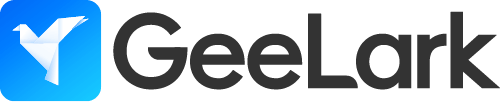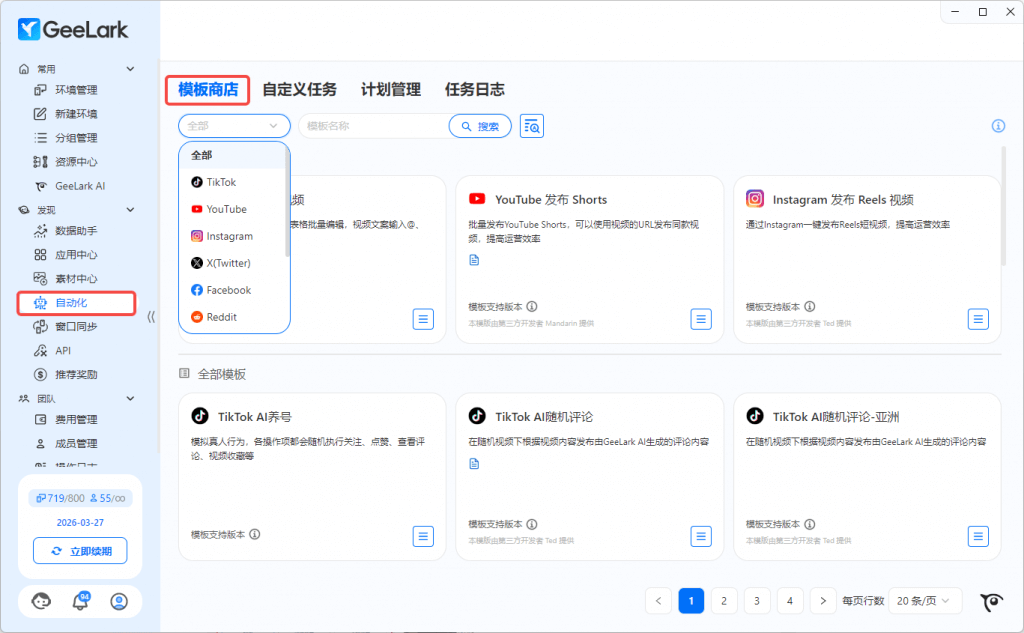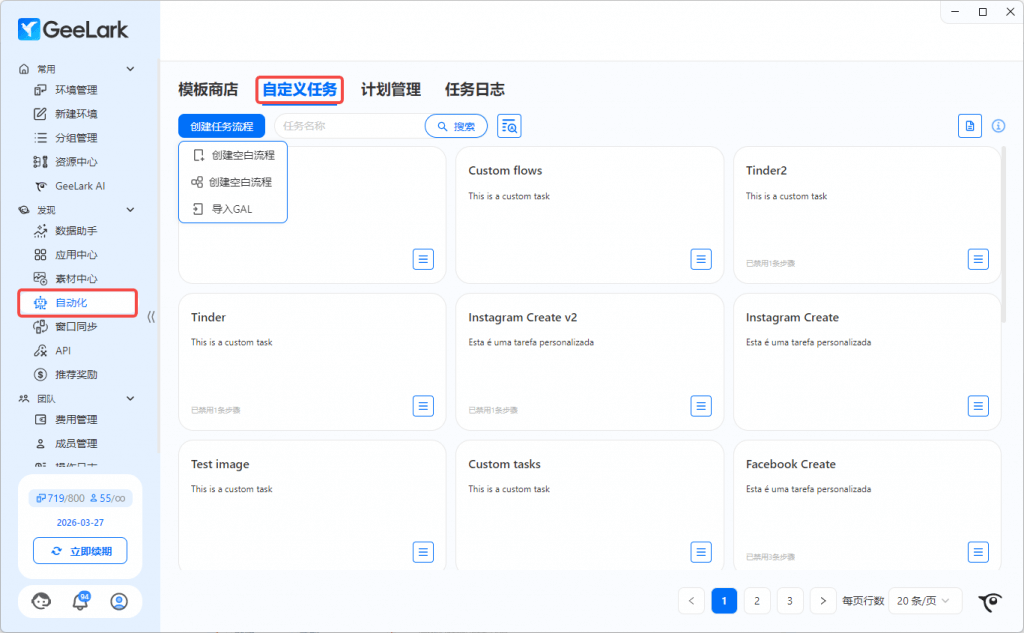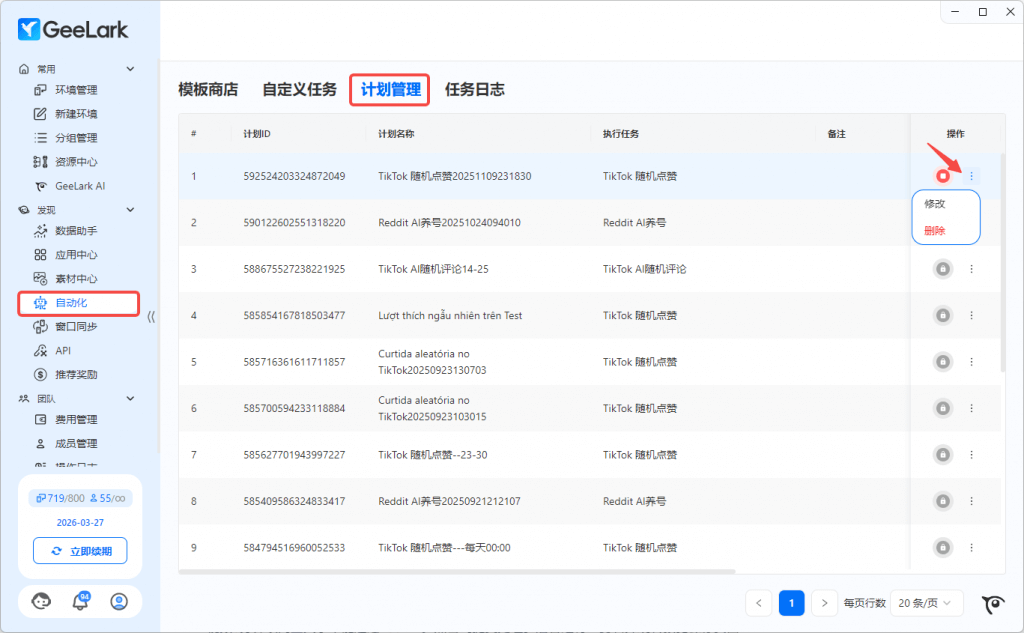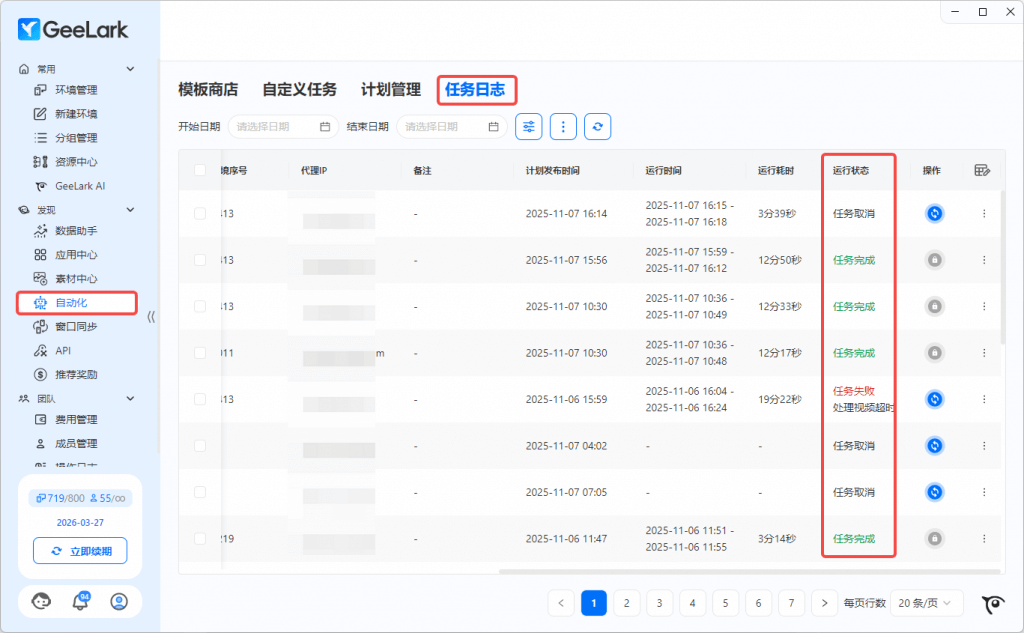GeeLark产品使用手册
一、下载安装
请前往官网 https://www.geelark.cn/ 点击右上角“立即下载”按钮下载最新版本安装包
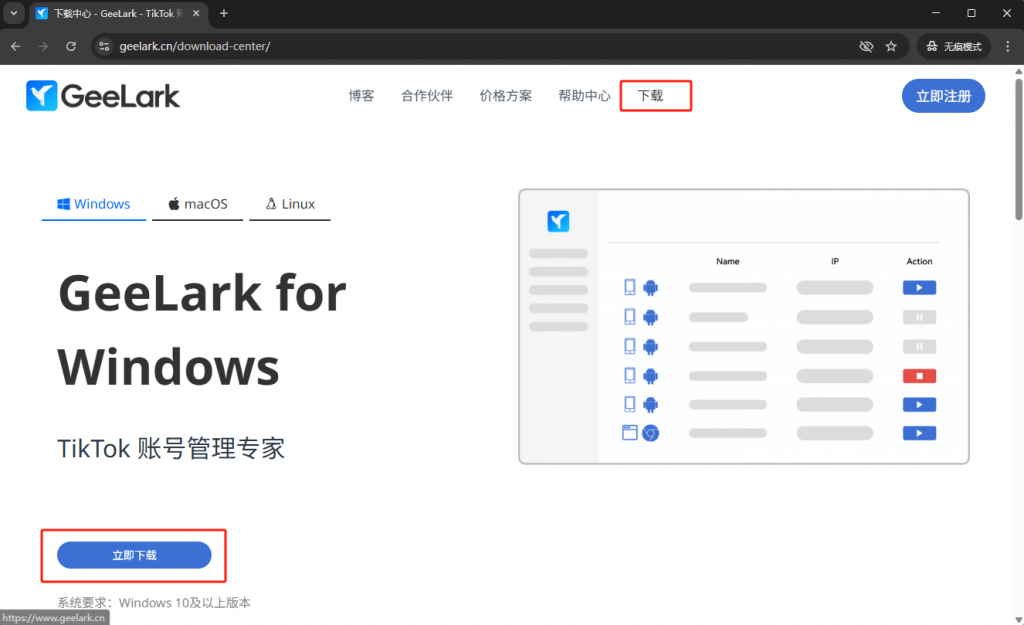
二、注册登录
- 支持手机号/邮箱注册,支持切换多种语言
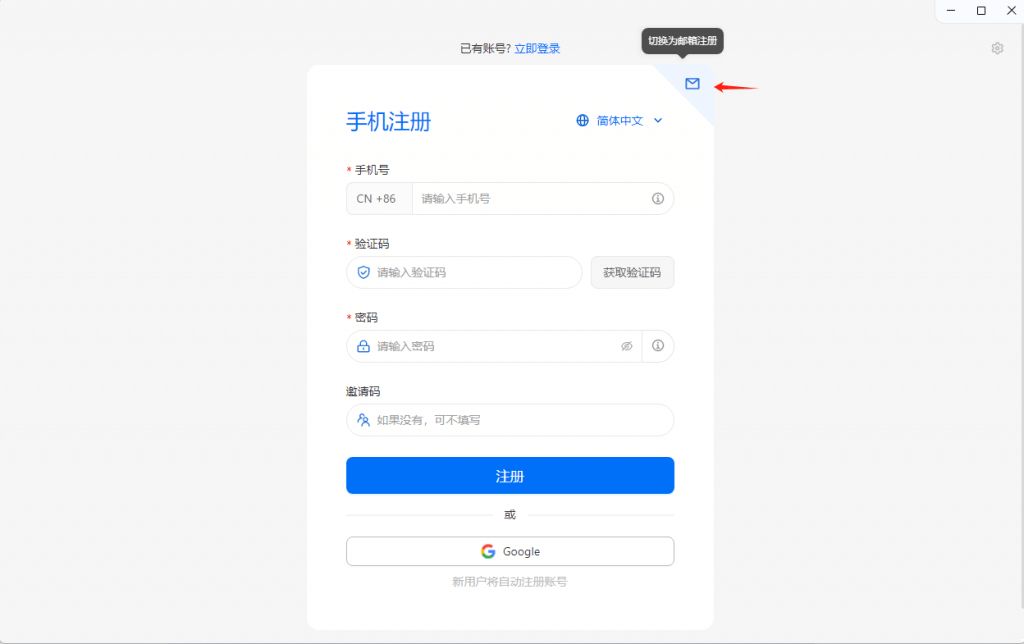
- 如果电脑登录了Google账号,可通过Google账号授权注册使用
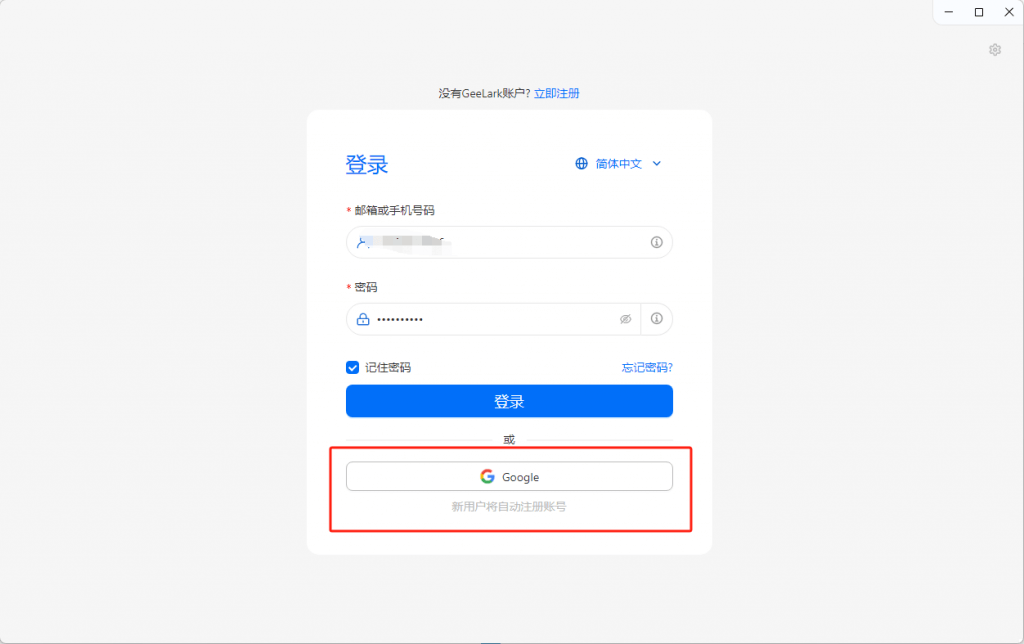
三、云手机费用说明
GeeLark 云手机费用涉及3个部分:
套餐订阅费用、云手机使用时长计费、自动化任务费用组成
新注册免费账号有2个环境数,可创建2个云手机设备使用,赠送30分钟免费使用时长
一、套餐订阅费用,套餐价格参考:价格方案
提供三种套餐类型
Free套餐:免费套餐提供2个环境数,可同时创建2台云手机设备
Base套餐:最低套餐5个环境数套餐,最大套餐1000个环境数套餐
Pro套餐:最低20个环境数套餐,最大套餐50000个环境数套餐
一个环境数可以理解为一台云手机设备,如 Pro套餐20个环境数同时创建20台云手机设备使用
不同的套餐赠送免费使用时长不同。
例如,Base 10个环境数套餐赠送60分钟的免费使用时长。该免费时长是所有的云手机设备共享这60分钟,可以选择一个云手机设备上连续使用60分钟,或在10个云手机设备上每台使用6分钟。每个月套餐赠送的免费时长用完后,打开使用云手机将按 $0.007/分钟 计费,单设备单日费用上限:$1.20
Pro 套餐提供更多高级功能【数据助手、素材中心、一键新机、窗口同步等】
且当时设备资源不足时,可享优先访问环境使用
二、云手机使用时长费用
云手机按照使用开机时长计费,费用将从您的钱包余额进行扣除,所以当您的钱包余额不足时,将无法打开云手机使用
计费规则:
1.每月超出免费使用时长后开始计费
2.计费方式:启动成功后,按 $0.007/分钟 计费,关机则停止计费
3.单设备单日费用上限:$1.20
4.不使用不计费
目前支持购买时长包使用,当购买了时长包时,打开云手机使用优先扣费时长包分钟数,单设备每日最多扣时长包172分钟(折合费用$1.20),超出后免费使用
三、自动化任务费用
自动化任务按任务耗时计费,执行任务成功后扣费,失败或取消不扣费
自动化任务在后台执行,不需要打开云手机,当使用自动化任务时,不需要云手机使用费用
任务计费说明:
1. 云手机执行任务完成时扣费,失败或取消不扣费
2. 根据运行耗时进行计费:
• 包月云手机不额外收费
• 按分钟计费的云手机,优先扣免费时长,其次扣时长包(172分钟/天封顶),最后按$0.007/分钟计费($1.20/天封顶)
• 不足1分钟按1分钟算
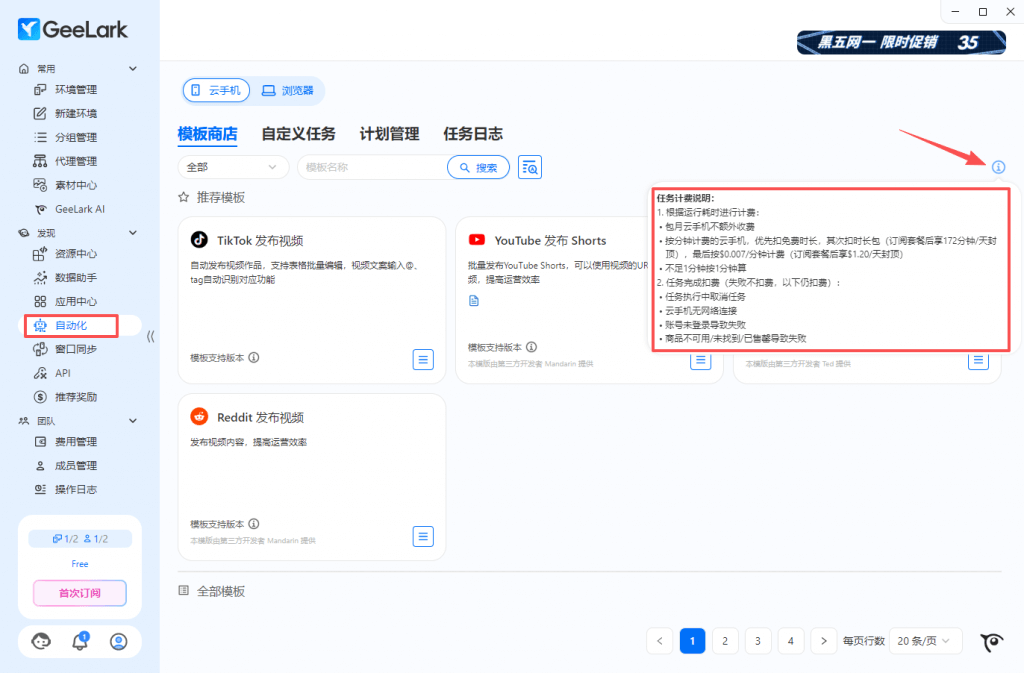
四、如何计算使用云手机所需费用:
假设您有 10 个TikTok账号需要运营,每天打开云手机使用20分钟,每个账号每天使用自动化发布1个视频(假设发布一个视频任务耗时5分钟)。则需要 10 台云手机设备,例如购买Base 10个环境数套餐($9/月)
费用举例 *假设运营10台手机:
1. 订阅一个 Base 10个环境数套餐:$9/月
2. 30天10台云手机使用时长费用:30*10*20*0.007=$42(30是天数,10是10台云手机设备,20是20分钟使用时长)
3. 30天自动化消耗费用:30*10*5*0.007=$10.5(30是天数,10是10台云手机设备,5是任务耗时5分钟)
一个月总的费用:$9+$42+$10.5=$61.5
平均每台云手机每月费用:$61.5/10 = $6.15(人民币大约44元)
四、功能操作tips
新手引导:
第一步 【资源中心】支持批量添加代理
第二步 【新建环境】新建云手机环境时,按所需选择Android 9/10/11/12/13/14/15设备
(一)代理管理
请参考资源中心版块
(二)新建环境
新建云手机环境支持三种创建方式【单个创建】【同组快速创建】【表格批量创建】,其中【同组快速创建】和【表格批量新建】为Pro套餐专属功能
1.【单个创建】
1.1为保证您创建的环境可以打开使用,代理信息为必填项。支持配置静态代理及动态代理。

1.2 填写名称(选填,便于管理账号)
1.3 选择分组(超管账号未选择分组默认创建环境到未分组)
1.4 选择标签(选填,便于管理)
1.5 备注(选填,便于管理)
1.6 代理设置提供两种配置方式:自定义、已添加的代理(需先在代理管理中添加代理,添加教程请参考资源中心)
1.7 选择代理类型HTTP/HTTPS/Socks5(具体看购买的代理信息是什么协议)填写在代理商购买提供的代理信息(代理主机:代理端口:代理账号:代理密码),若在代理管理中已添加了代理,新建环境时选择已添加的代理,选择添加的代理使用,点击检查代理
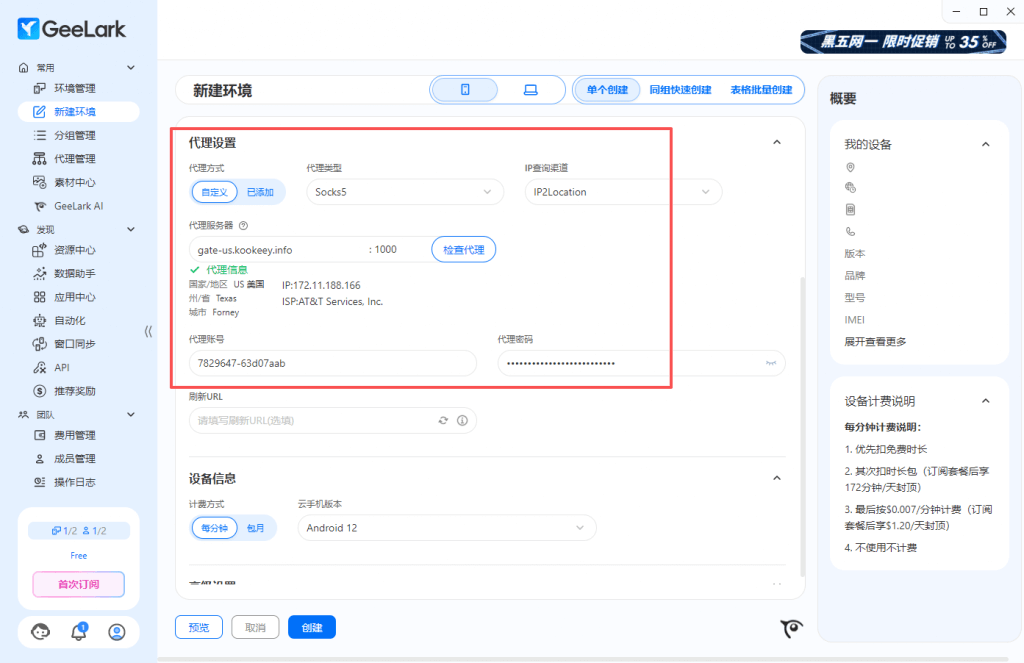
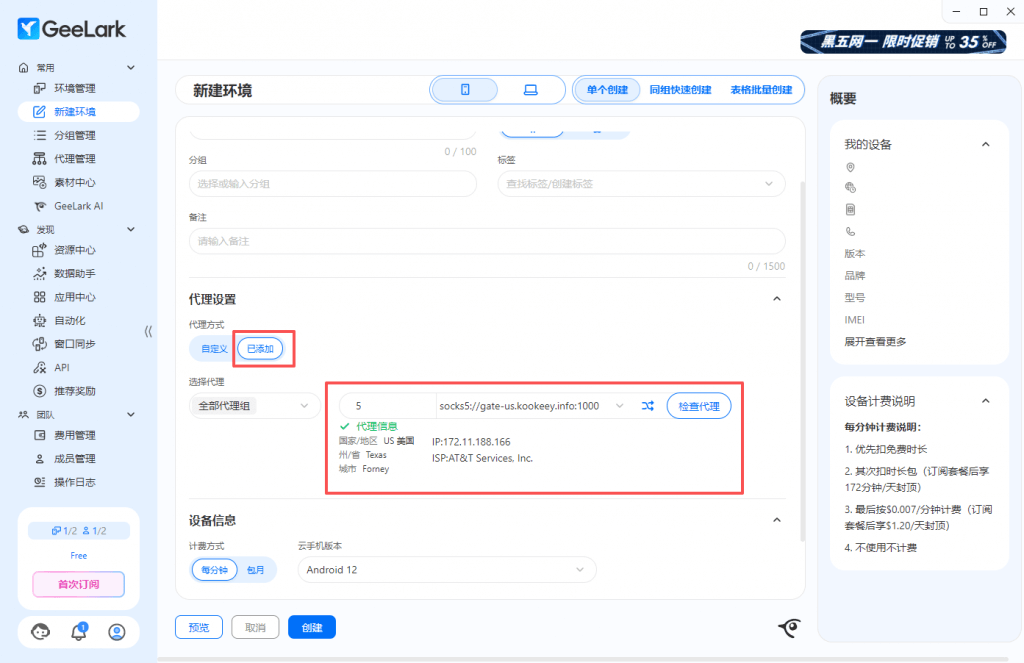
1.8 设备信息中,云手机类型目前提供 Android 9、Android 10、Android 11、Android 12、Android 13、Android 14、Android 15
- 设备计费说明:
- 计费方式:每分钟 $0.007,启动成功后开始扣费,关机则停止扣费
- 不使用不扣费
| 版本 | Android 9 | Android 10 | Android 11 | Android 12 | Android 13 | Android 14 | Android 15 |
|---|---|---|---|---|---|---|---|
| 推荐使用场景 | 有声音可流畅运行各类应用,支持摄像头(扫码/直播等场景),支持上传应用,可用于各种场景 | 有声音可流畅运行各类应用,支持摄像头(扫码/直播等场景),支持上传应用,可用于各种场景 | 有声音可流畅运行各类应用,支持摄像头(扫码/直播等场景),支持上传应用,可用于各种场景 | 有声音可流畅运行各类应用,支持摄像头(扫码/直播等场景),支持上传应用,可用于各种场景 | 有声音可流畅运行各类应用,支持摄像头(扫码/直播等场景),支持上传应用,可用于各种场景 | 有声音可流畅运行各类应用,支持摄像头(扫码/直播等场景),支持上传应用,可用于各种场景 | 有声音可流畅运行各类应用,支持摄像头(扫码/直播等场景),支持上传应用,可用于各种场景 |
| 计费方式 | $0.007/分钟,单日$1.2封顶 | $0.007/分钟,单日$1.2封顶 | $0.007/分钟,单日$1.2封顶 | $0.007/分钟,单日$1.2封顶 | $0.007/分钟,单日$1.2封顶 | $0.007/分钟,单日$1.2封顶 | $0.007/分钟,单日$1.2封顶 |
| 每24小时需花费 | 1.2美元(人民币约8.5元)/台 | 1.2美元(人民币约8.5元)/台 | 1.2美元(人民币约8.5元)/台 | 1.2美元(人民币约8.5元)/台 | 1.2美元(人民币约8.5元)/台 | 1.2美元(人民币约8.5元)/台 | 1.2美元(人民币约8.5元)/台 |
| 每30天需花费 | 36美元≈255人民币/台 | 36美元≈255人民币/台 | 36美元≈255人民币/台 | 36美元≈255人民币/台 | 36美元≈255人民币/台 | 36美元≈255人民币/台 | 36美元≈255人民币/台 |
1.9 按照默是基于配置的代理IP国家地区匹配设置联网方式、手机号、云手机地区和语言

2.【同组快速创建】
2.1 同组快速创建环境的分组/标签/备注相同,环境名称系统默认创建,可在环境管理列表中修改名称。代理信息支持选择代理分组,随机匹配选中代理分组的代理

2.2 选择云手机地区智能匹配自定义地区,再点击快速创建
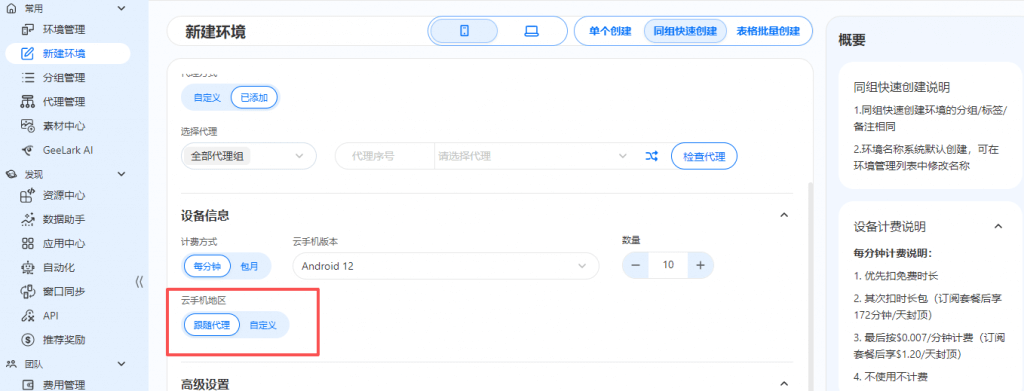
3.【表格批量编辑】
3.1 点击【下载模板】,下载excel模板并打开

3.2 根据示例行提示,填写模板,并保存该excel文件
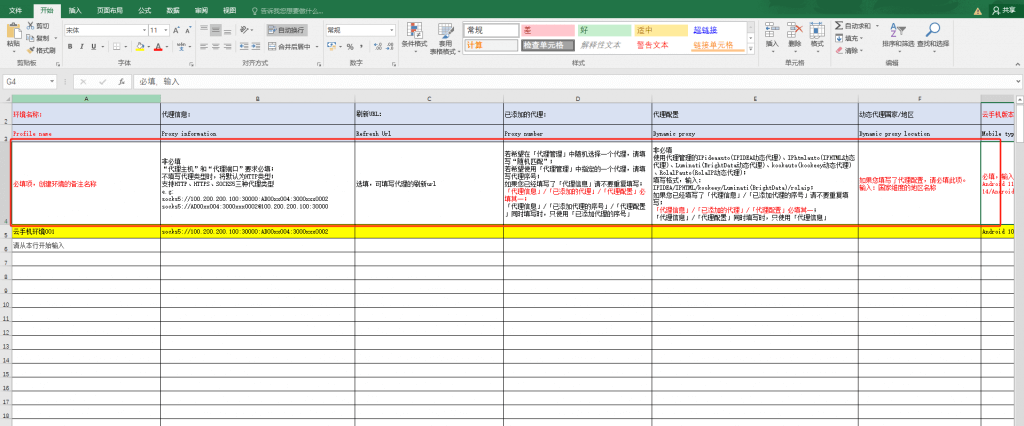
字段说明:
环境名称:填写环境的名称信息(必填项)
代理信息:配置环境代理信息,例如socks5://107.180.131.233:48672:username:password
刷新URL:部分有代理供应商提供刷新链接用于刷新不同的代理IP使用
已添加的代理:如在代理管理中已导入代理信息,填写代理管理中的序号
代理配置:如在代理管理-代理配置中已配置了代理信息,
(三)环境管理
- 环境列表支持按分组、类别等筛选环境;云手机环境展示各自已关联的云手机设备信息
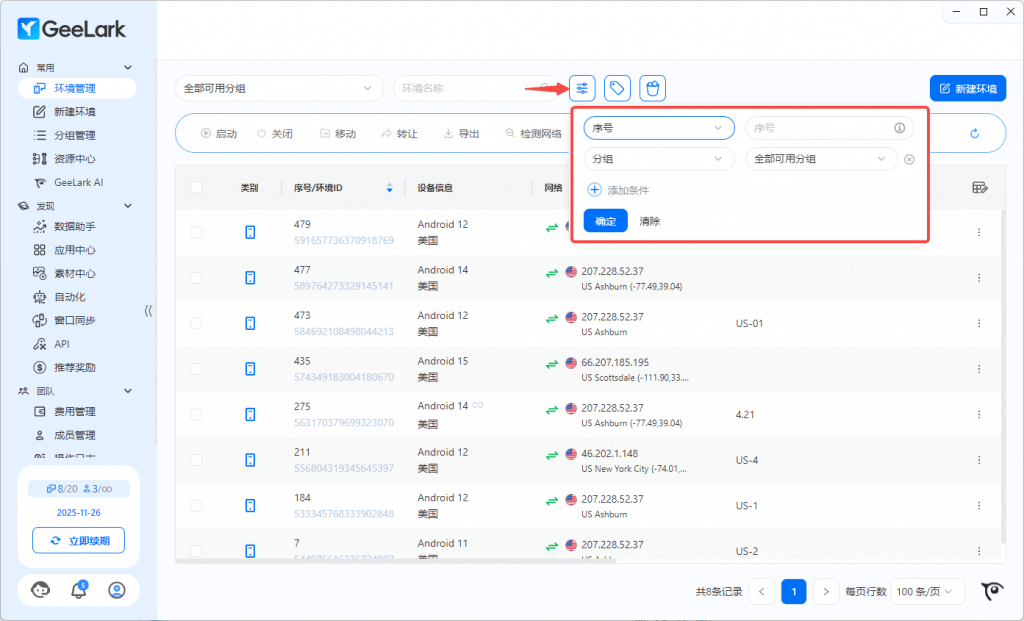
- 当环境关闭时,可以进行修改代理、一键新机等编辑操作。定位设置在修改代理中,可选择跟随IP,同时支持自定义经纬度。
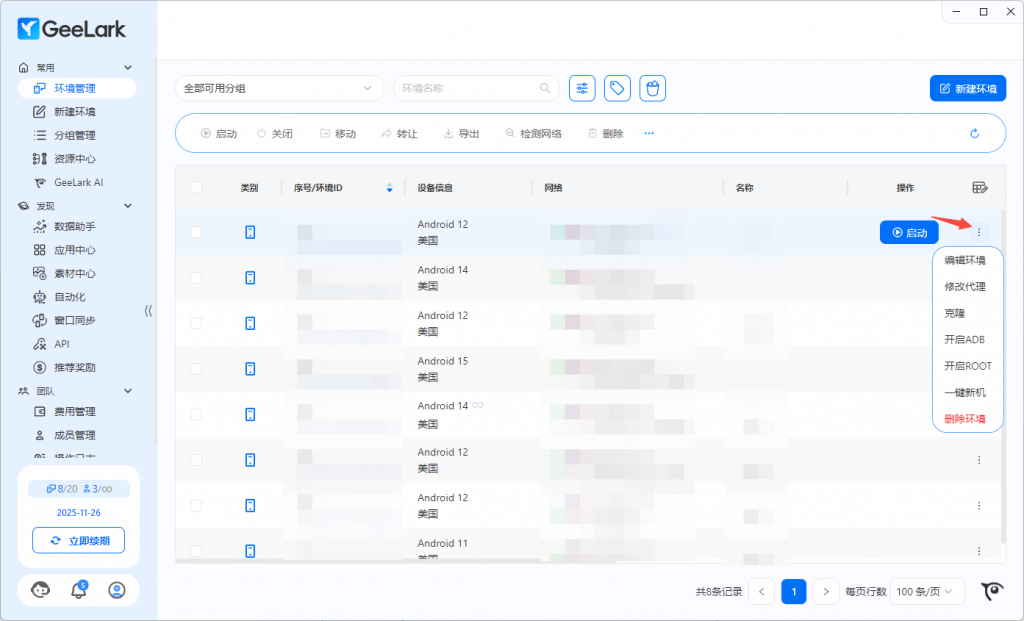
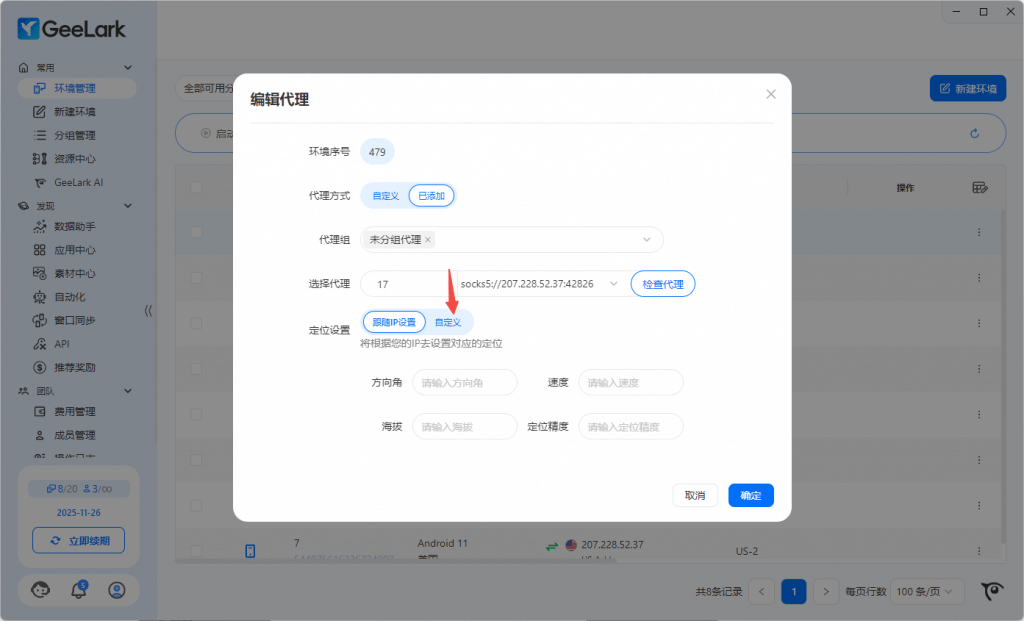
- 移动分组:勾选环境进行移动,用于团队里调整环境到不同分组/授权不同用户
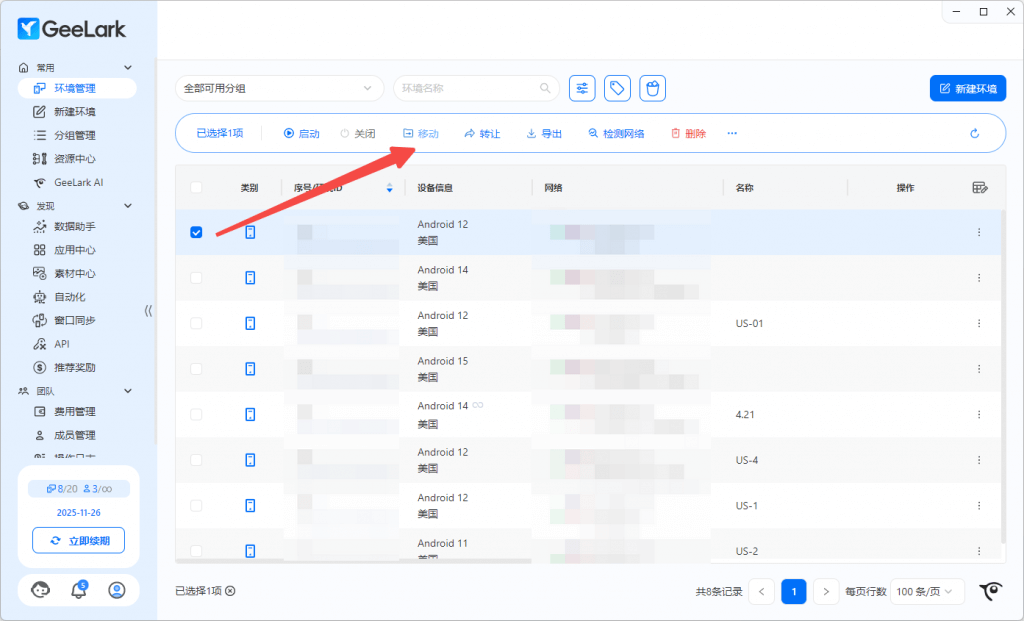
- 转让环境:勾选环境点击转让,可将该云手机环境转让给其他 GeeLark 账号
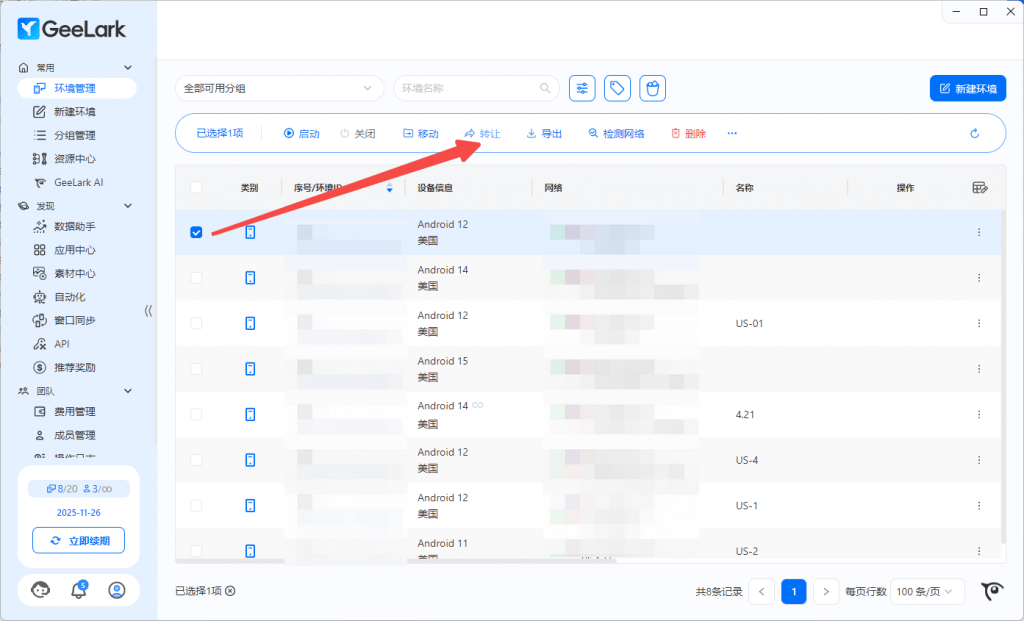
(四)分组管理
分组管理是针对所有环境,进行组别统一操作管理,可进行查看关联环境数量及明细,新建分组、修改组名称、删除分组、合并分组等操作
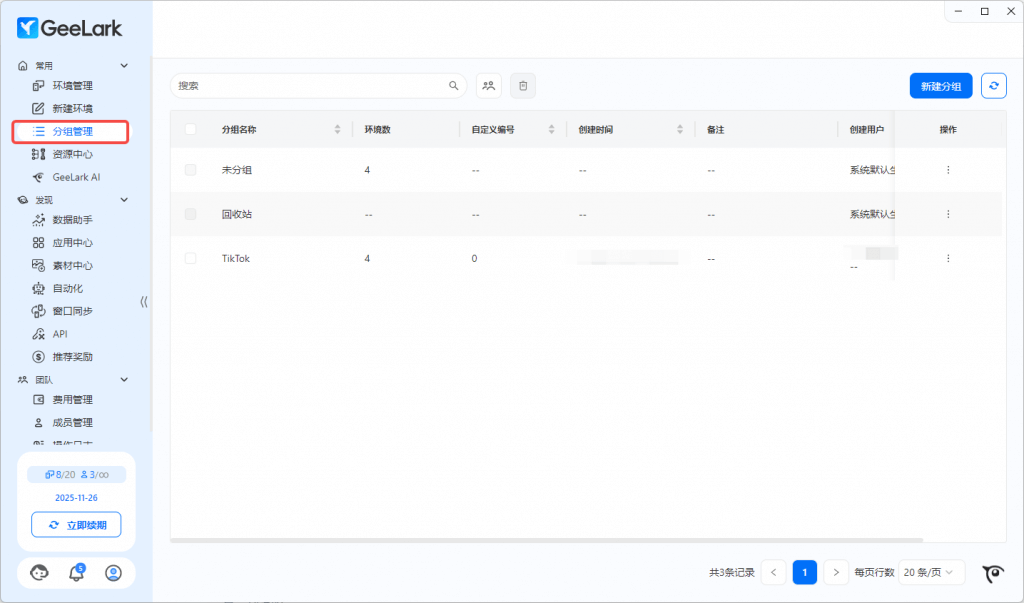
一、显示列说明
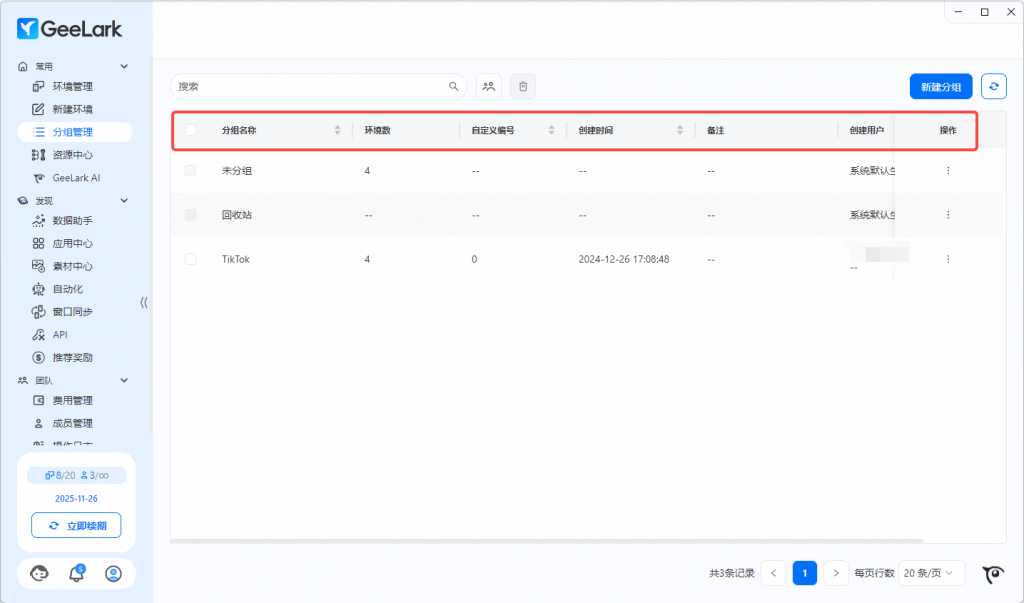
1.分组名称:显示该分组名称
2.环境数:显示该分组内环境总数
3.创建时间:该分组的创建时间
4.备注:备份该分组信息,便于管理分组
5.创建用户:显示该分组创建用户名称
6.操作:可进行修改、删除、合并分组
二、创建分组

1.创建分组:新建一个分组
2.分组名称(必填):填写新分组名称
3.备注:自定义分组信息,便于管理分组
三、修改分组
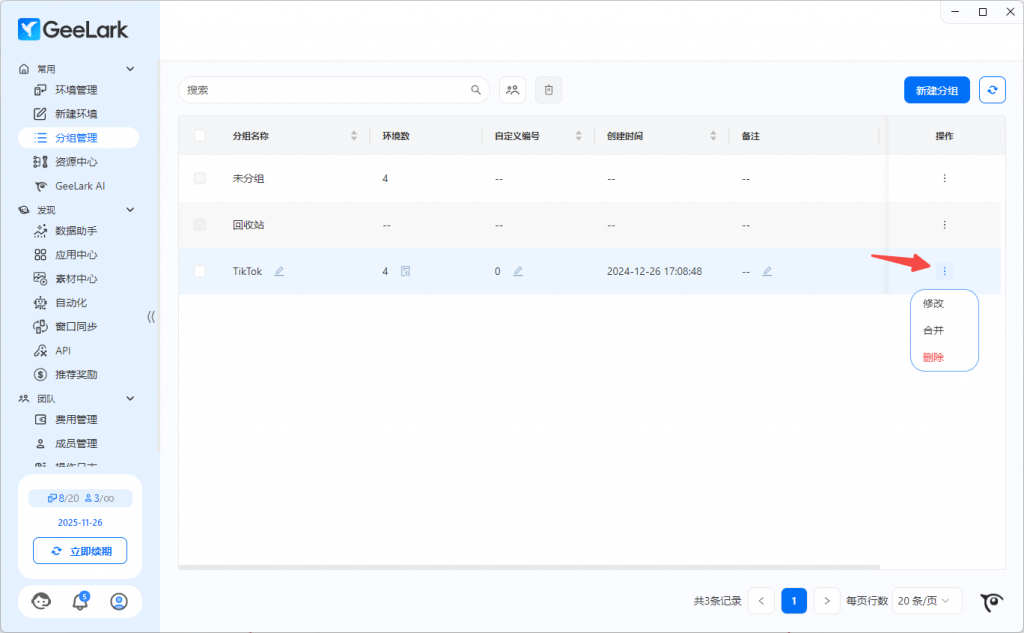
1.修改:对该分组名称、备注、授权用户进行修改
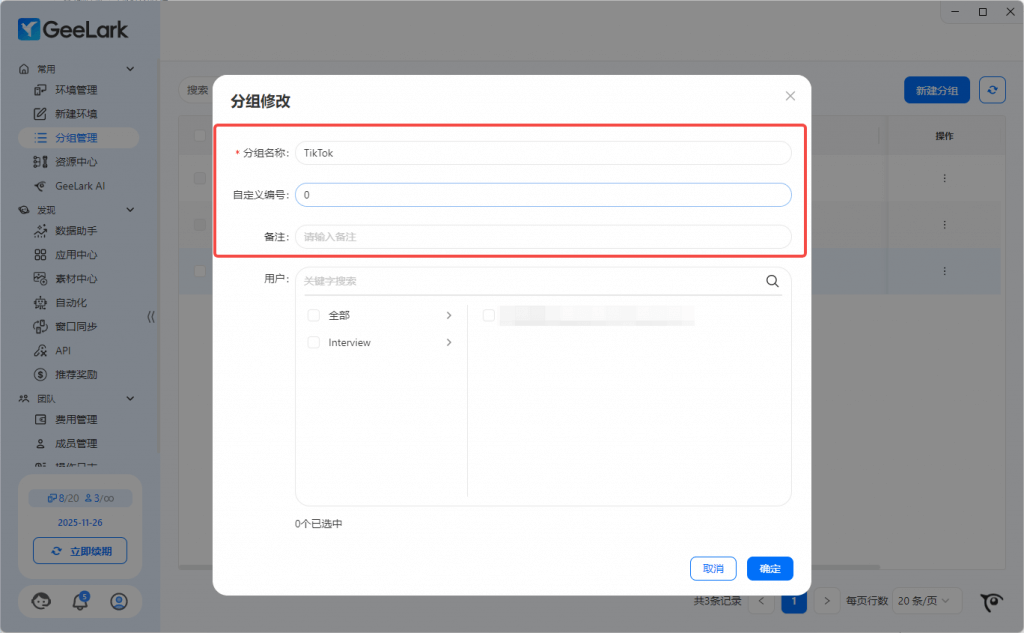
2.删除:将该分组删除(删除分组该分组内的环境会移动到未分组中)
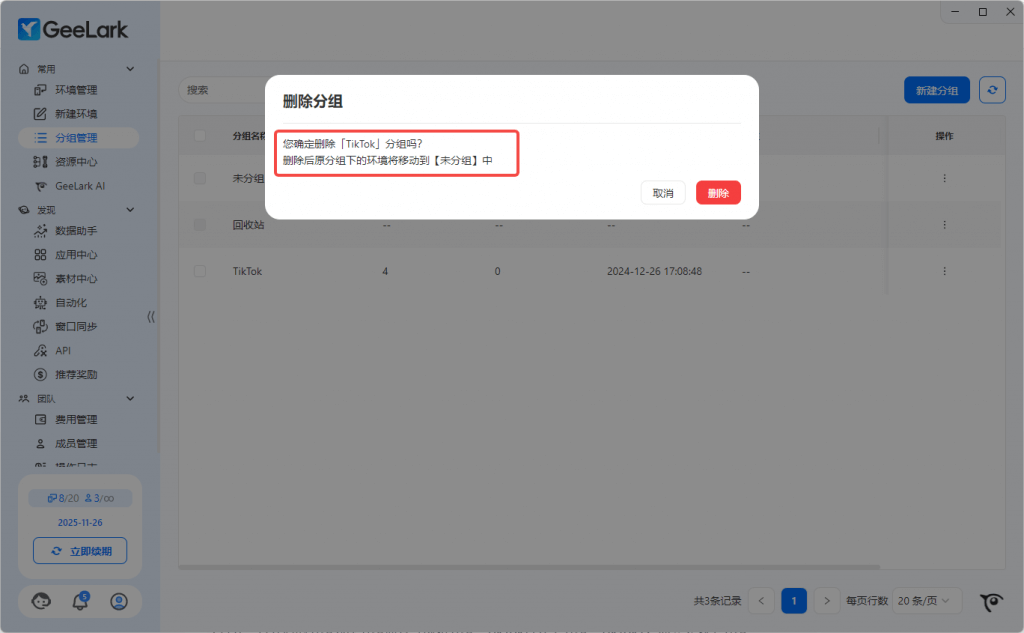
3.合并:合并后的分组为原分组拥有(例如分组:TikTok合并了分组:TikTok1,即只会剩下分组:TikTok),其他信息维持不变
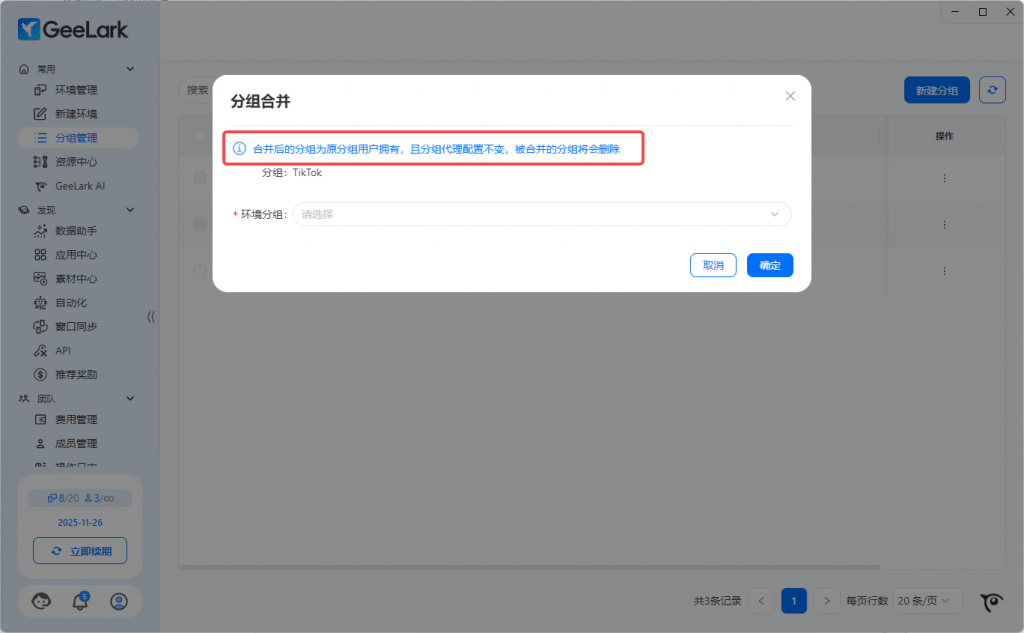
四、分组授权\关键词搜索
1.分组授权:勾选需授权的分组给GeeLark成员账号,对应成员可管理使用该分组和分组内的环境

2.关键词搜索:通过分组名称关键词搜索分组,快速找到对应分组

(五)费用管理
订阅计划
该部分用于管理您当前使用的套餐类型、账户使用情况、钱包余额及增值功能
- 在套餐模块中,可查看当前订阅的套餐类型(Free、Base 或 Pro),以及对应的套餐情况和套餐月结日期
- 包月设备使用情况:显示当前套餐下的包月设备总数量,以及已绑定并正在使用的设备数量
- 查看套餐包含的环境数量、包月设备数量及并发数
- 若需调整套餐,可点击【更改套餐】按钮进行升级、降级套餐
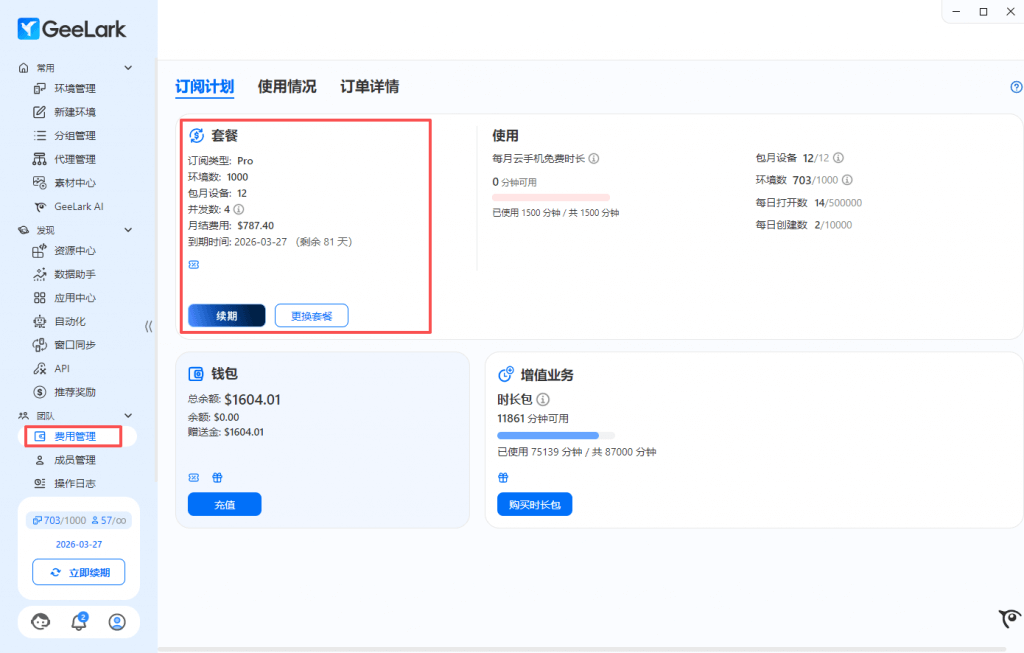
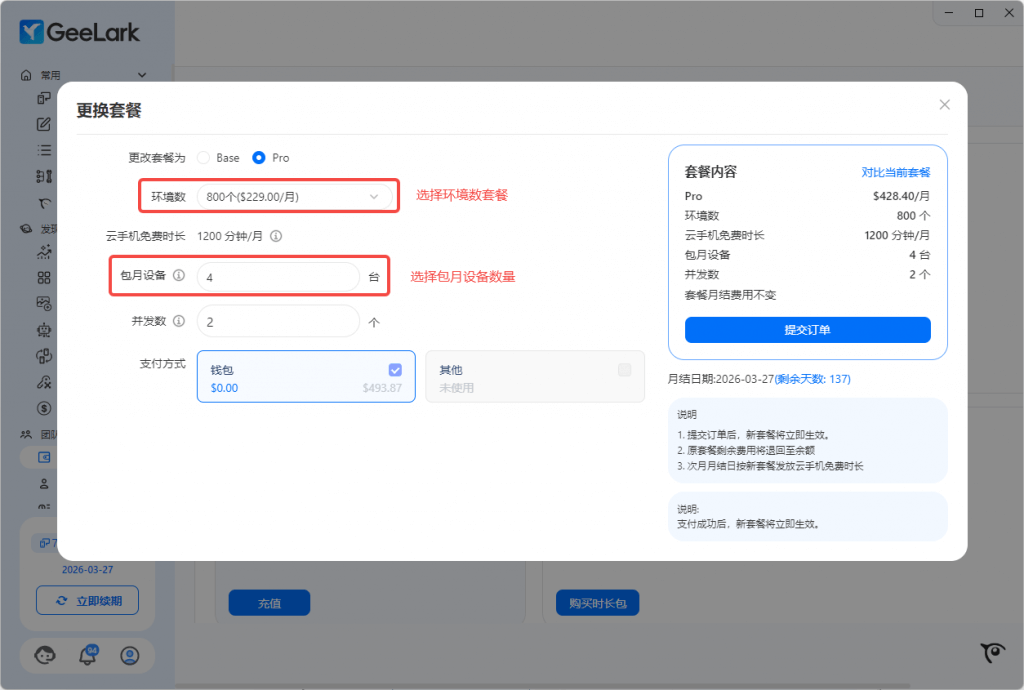
2. 在使用模块中,可直观地查看套餐和包月设备的具体使用情况,包括:
- 包月设备使用情况:显示当前套餐下的包月设备总数量,以及已绑定并正在使用的设备数量
- 环境使用情况:展示当前套餐中已使用的环境数量
- 每日操作统计:记录每日的打开次数和创建次数
打开次数和创建次数按 UTC+0 时区 进行统计与重置,如果在 北京时间(UTC+8),则将在每日早上 8 点 重置打开和创建次数
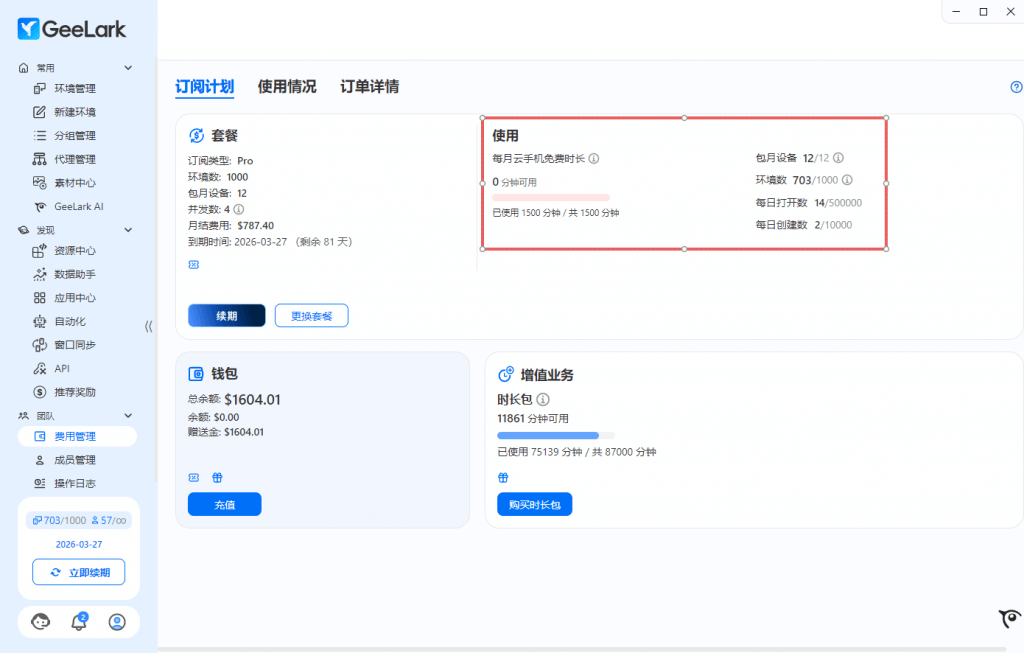
3. 在钱包模块中,您可以查看当前账号的总余额
- 充值账户:支持为当前账号充值
- 查看总余额:显示当前账号的总余额情况,包含余额与赠送金,两者均可用于购买套餐、续期套餐或购买时长包
- 赠与功能:支持将账户中的余额与赠送金转赠给其他GeeLark账号
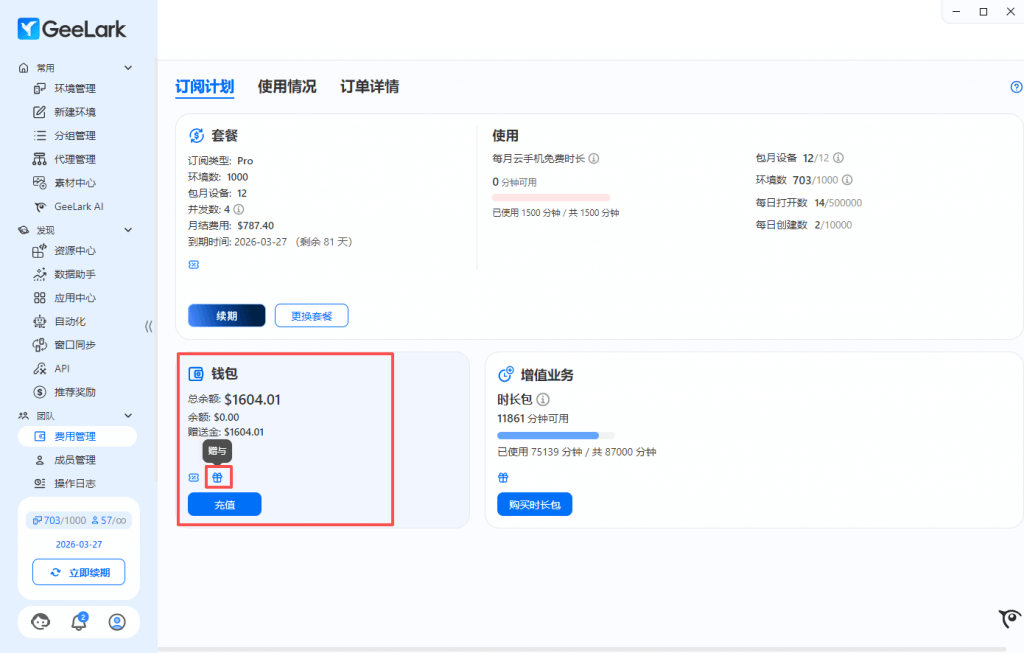
4. 在增值业务模块中
- 购买时长包:用于云手机开机时的使用扣费,灵活控制使用成本
- 时长赠与:支持将账号下的时长包时长转赠给其他 GeeLark 账号,方便多账号协作与资源共享
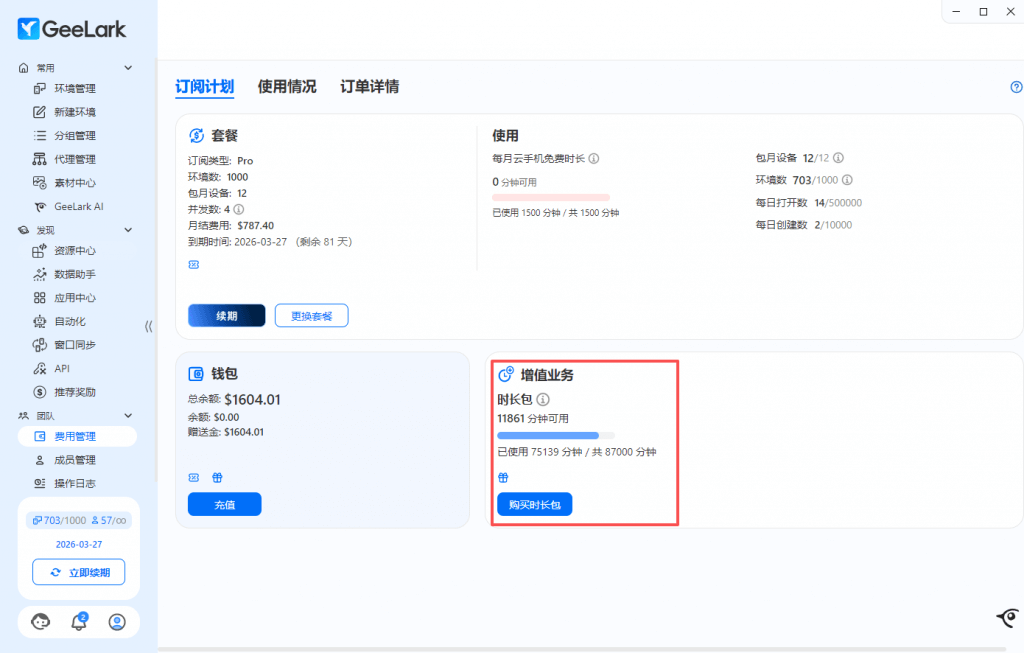
订单详情
“订单详情”部分用于展示所有与费用相关的交易记录与扣费明细,清楚了解费用流向
- 在订单详情中,可通过筛选日期和类型,查看账户的充值记录与扣费明细,方便对费用使用情况进行追踪与管理
- 在订单详情中,例如查询扣费记录时
- 系统会根据每个 Android 系统 生成一条汇总记录
- 点击 明细 可查看该系统下每台云手机的具体扣费情况,包括每台设备的使用时长和扣费金额
- 当云手机达到 封顶扣费 时,明细中会标注为封顶扣费,仅显示使用时长,但不会再次扣费
- 若需要查看某台云手机环境的详细扣费信息,可通过 筛选对应序号 进行精确查询

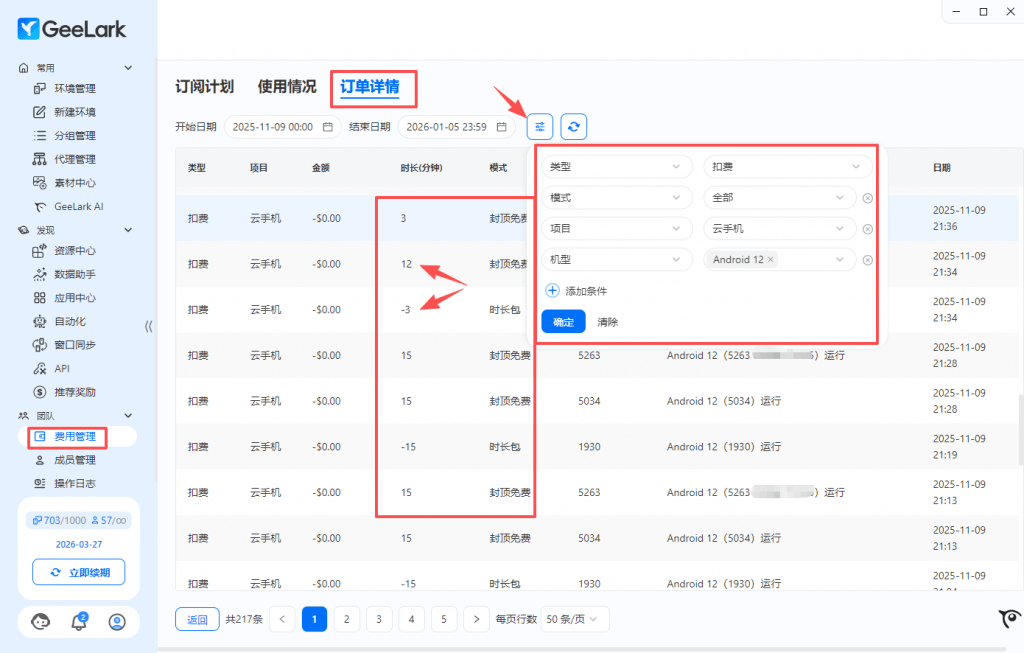
(六)数据助手
- 数据助手功能可添加查看TikTok、YouTube、Instagram等3个平台账号最近7天发布的作品数据,首次添加账号后立即更新每个账号下最近7天发布的作品数据(播放量、点赞数、评论数、收藏数、转发数)和粉丝数,之后每24小时更新一次数据

2. 填写TikTok\YouTube\Instagram 用户名,填写用户名时无须带上@符号
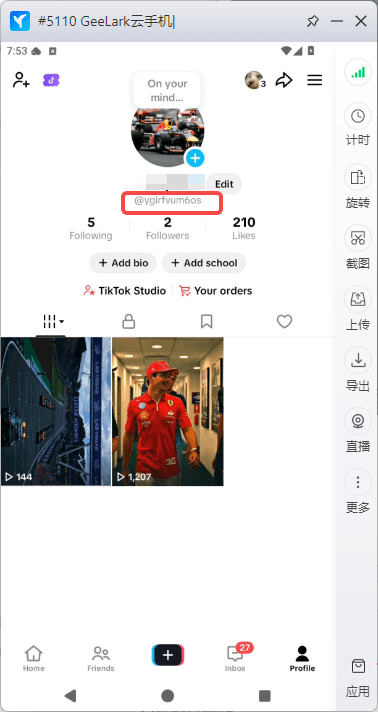

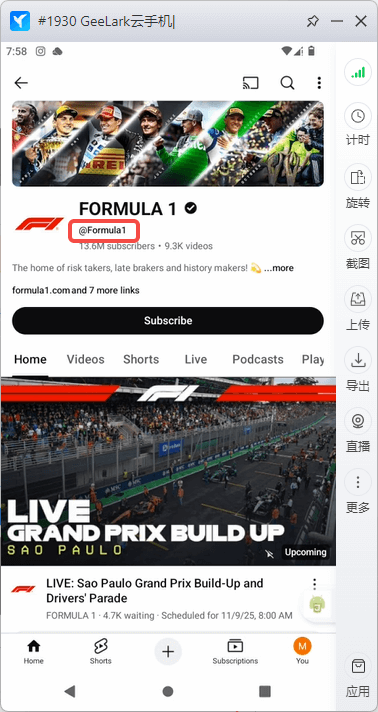
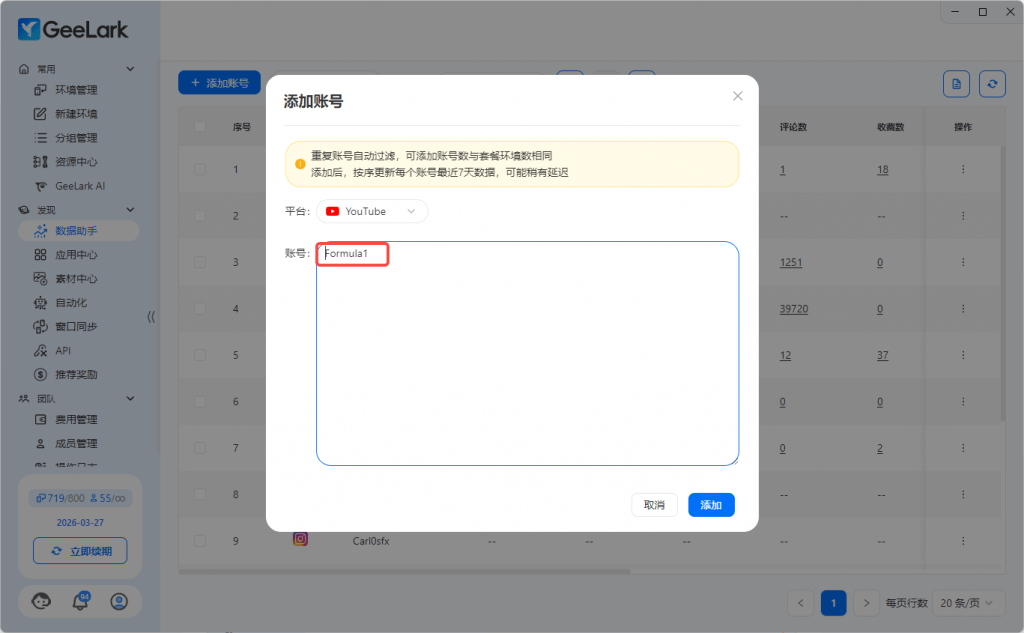
3. 点击对应的数据信息,可查看数据每天的数据情况
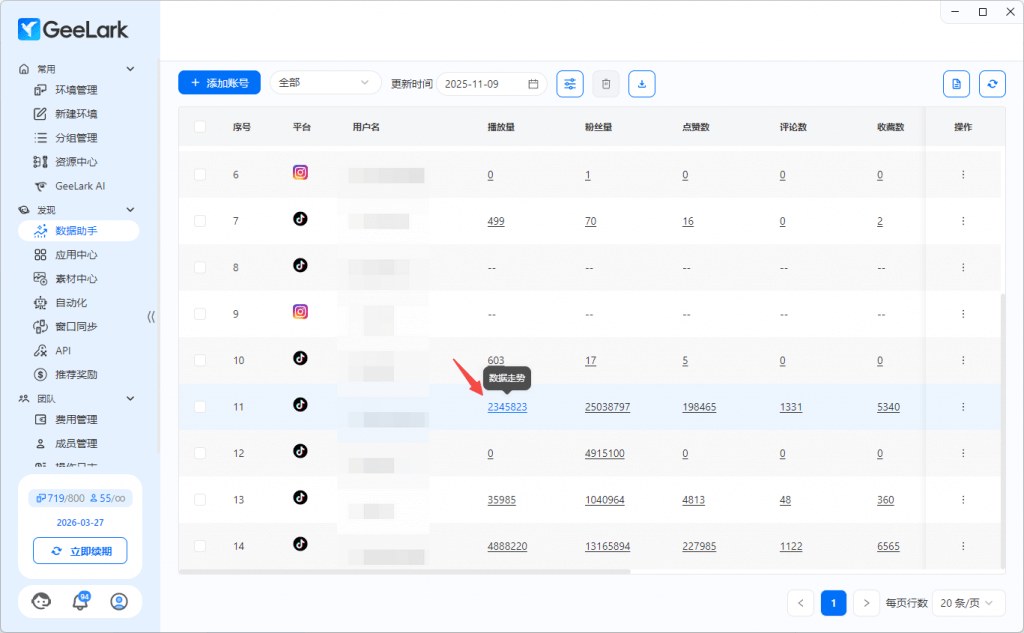
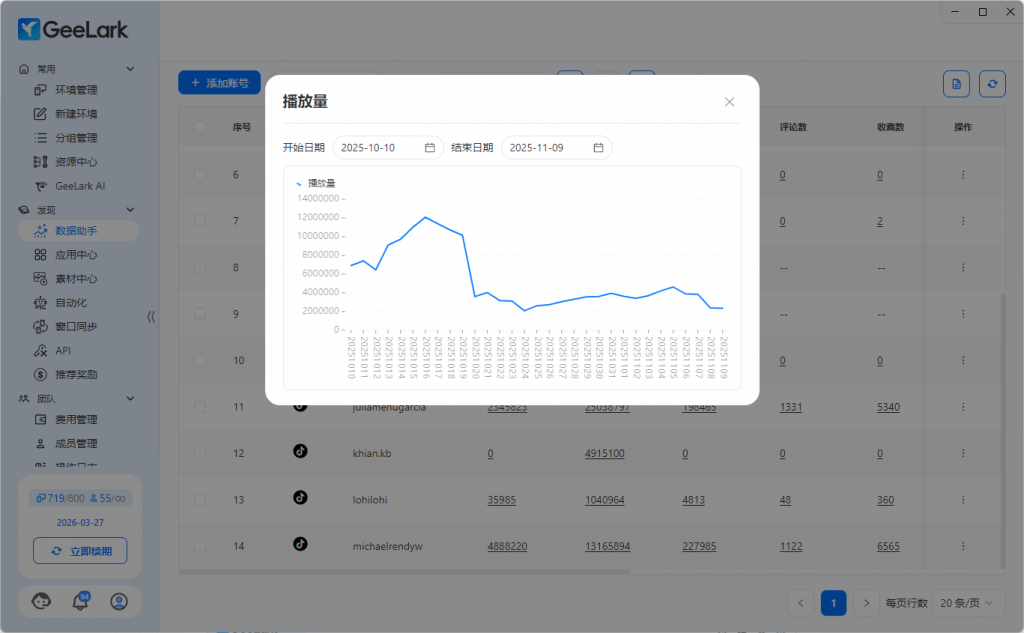
(七)自动化
自动化功能由模板商店、自定义任务、计划管理、任务日志组成
(八)素材中心
特别注意:此为Pro套餐专属功能
- 上传素材
支持本地电脑素材上传,也可以同步Google Drive、百度网盘、鬼手剪辑里的素材使用
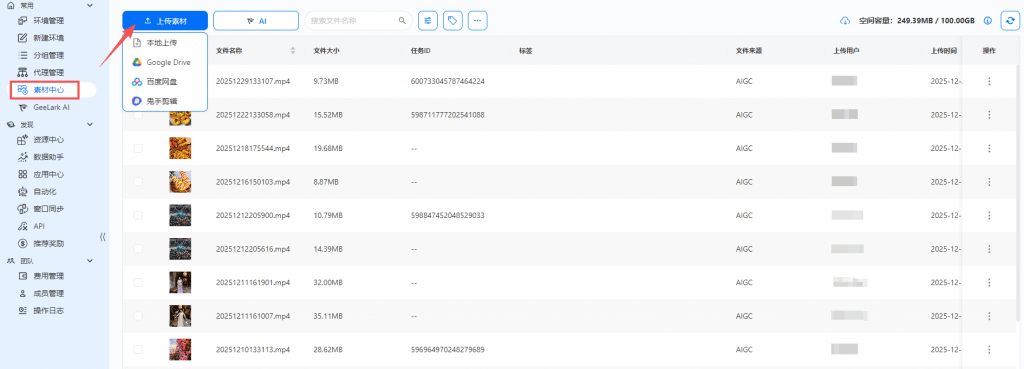
2. AIGC功能(图生视频/文生视频/图片生成/AI剪辑)
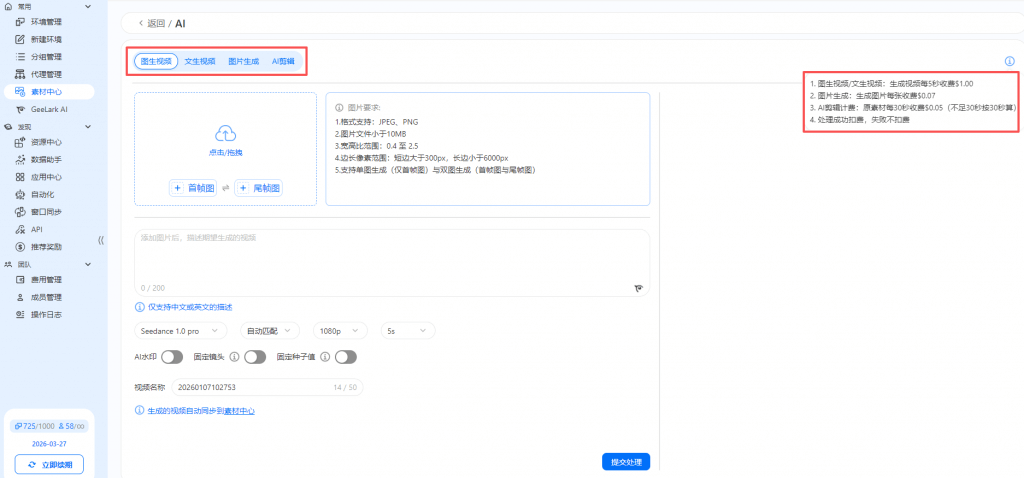
AI剪辑可对上传的视频内容进行一些简单处理,如基础去重、增加特效等
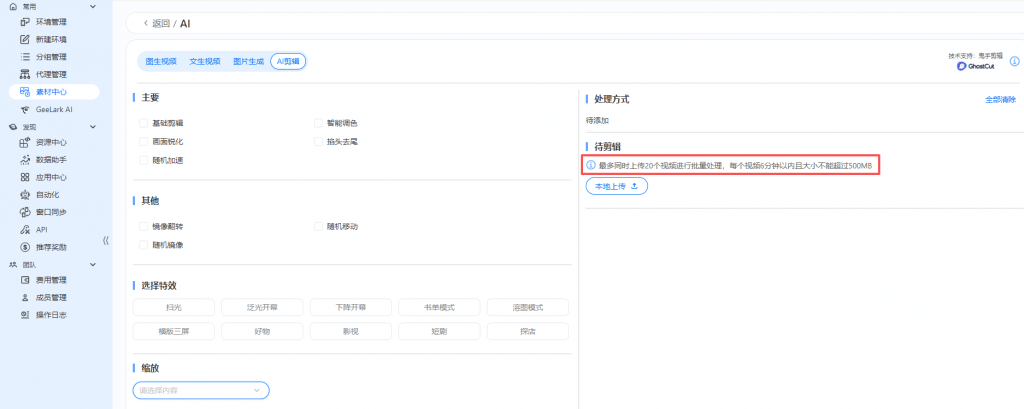
(九)窗口同步
特别注意:此为Pro套餐专属功能
- 云手机同步
实现一个云手机操作,多个云手机同步操作的功能。请选择关闭状态的云手机,建议选择相同机型操作,不同的系统页面存在差异。
云手机在其他页面打开或团队其他成员打开时,窗口同步中无法勾选
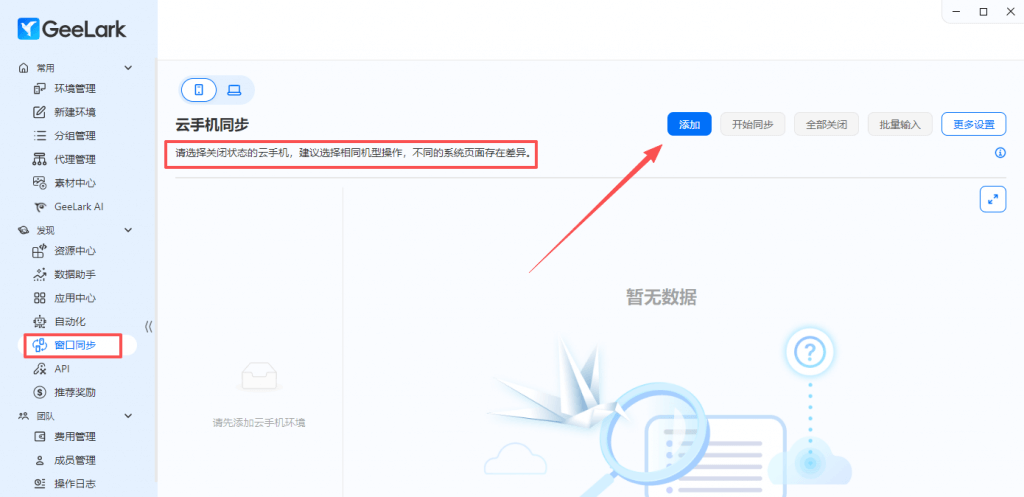
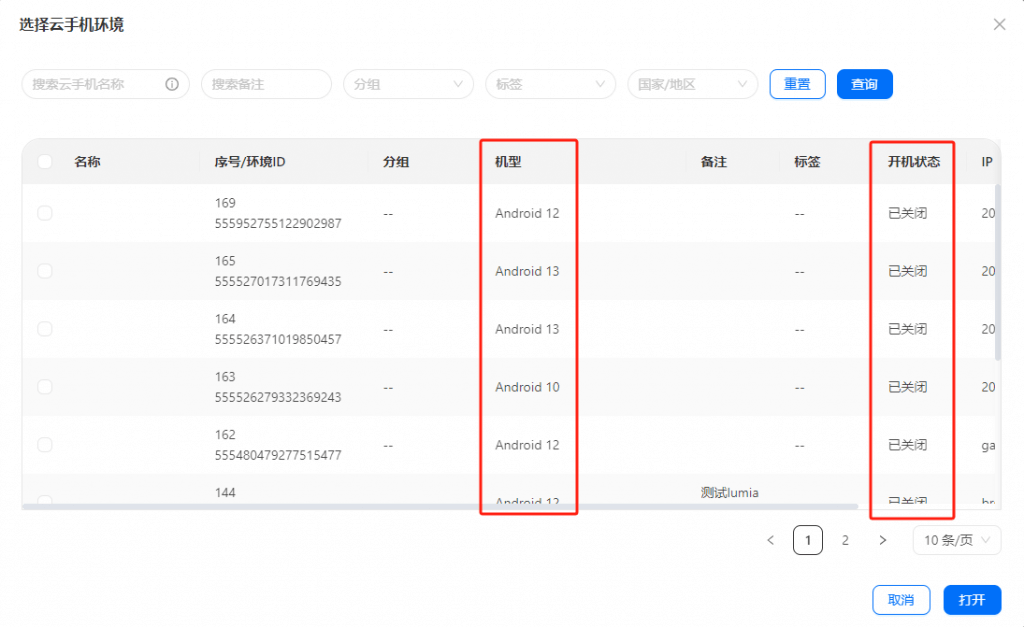
- 浏览器同步
实现一个浏览器窗口操作,多个浏览器窗口同步操作的功能,目前仅支持Windows系统版本使用,macOS开发中,请谅解
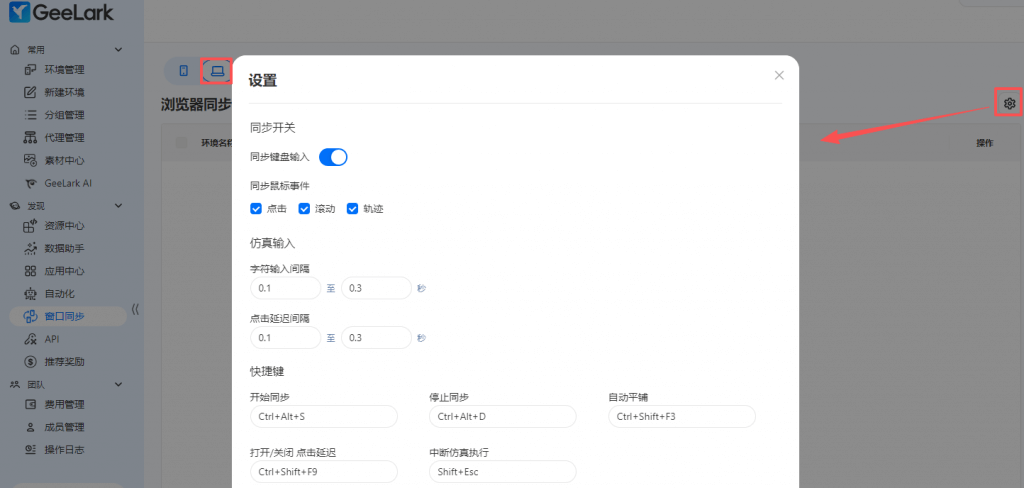
(十)应用中心
1. 应用中心在应用商店搜索需要的应用,点击安装,团队下的所有云手机打开后会自动同步安装该应用
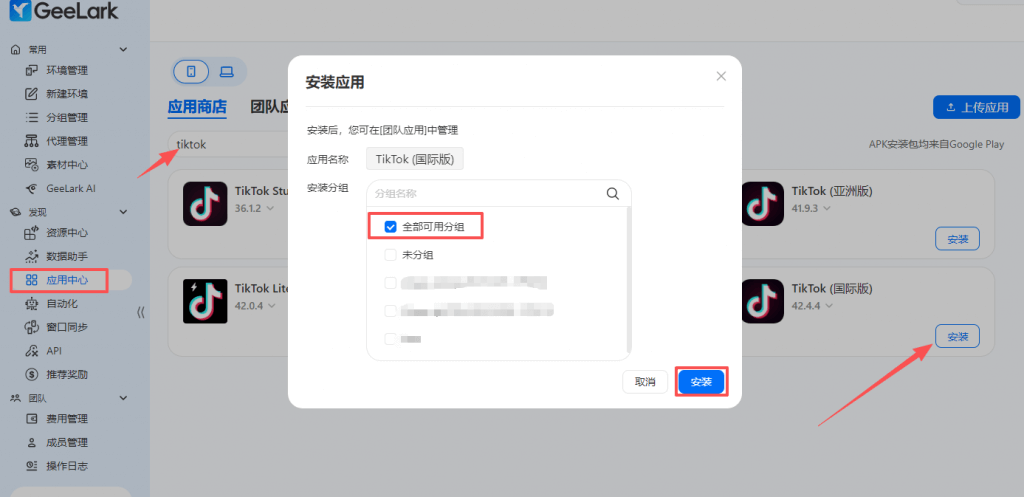
2. 对于已添加在团队应用下的应用也可以移除,如需要再次安装,请在应用商店中点击安装,重新添加到团队应用中并进行应用管理。
特别提醒:移除后,已安装的云手机不会卸载此应用,新建的云手机不会自动安装此应用
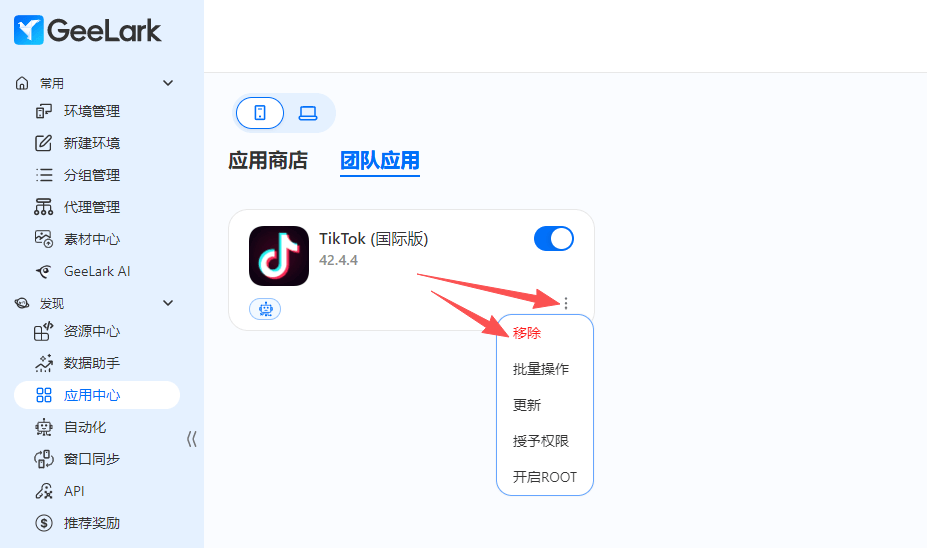
- 在应用商店没有需要的APP或版本,可通过自行上传应用安装使用
支持APK/XAPK格式,应用大小限制500M
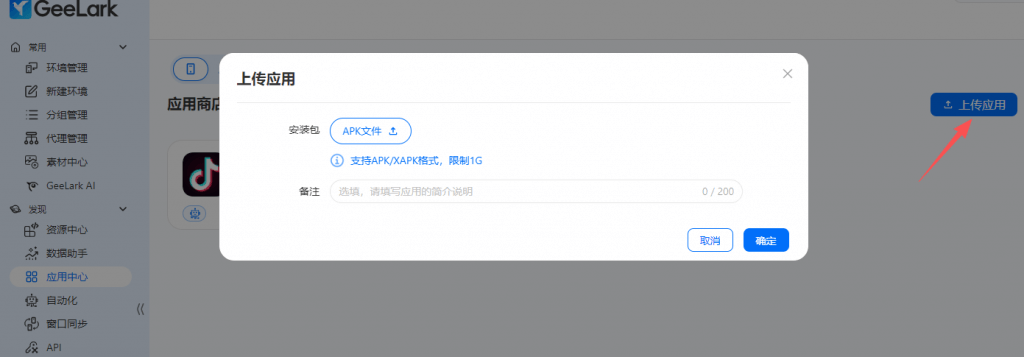
(十一)成员管理
1. 新建用户组
- 填写用户组名称,便于识别、管理(必填)
- 填写描述内容,便于识别、管理(必填)
- 勾选需分配的功能权限,为用户组分配权限功能,同个用户组的用户功能权限一致(必选)
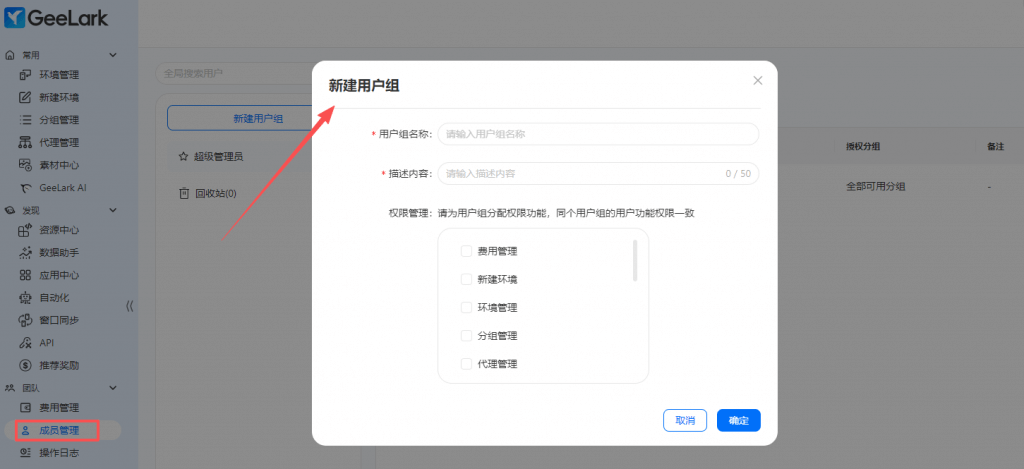
2. 添加用户
(1)选择需添加子成员的用户组,点击“添加用户”
(2)填写子用户姓名,便于识别、管理
(3)填写登录邮箱,登录GeeLark账号(必填,邮箱必须未注册过GeeLark,且由于成员首次登录需邮箱验证,所以请填写真实邮箱)
(4)填写登录密码,登录GeeLark密码(必填,建议创建安全性较高密码,也可随机生成密码使用)
(5)创建用户身份,身份层级:管理员->经理->成员(必填)
- 管理员:可以编辑名下用户的功能和分组数据
- 经理:可以添加用户和编辑名下成员的分组数据
- 成员:无法添加用户和编辑用户的分组数据
(6)选择需授权分组,子用户可管理的分组(必填,如能查看所有分组,选择全部分组即可)
(7)可创建环境数,限制子用户创建环境数(选填,如为空则不限制可创建数量,含已授权环境)
(8)备注,便于识别、管理(选填)
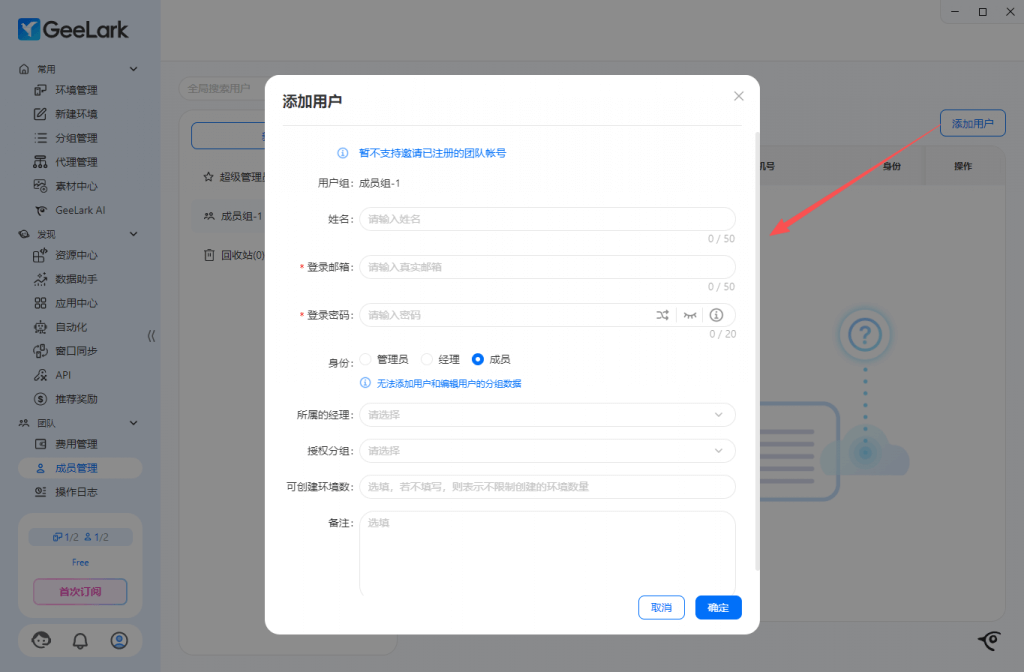
3.修改/删除子成员信息、重置密码
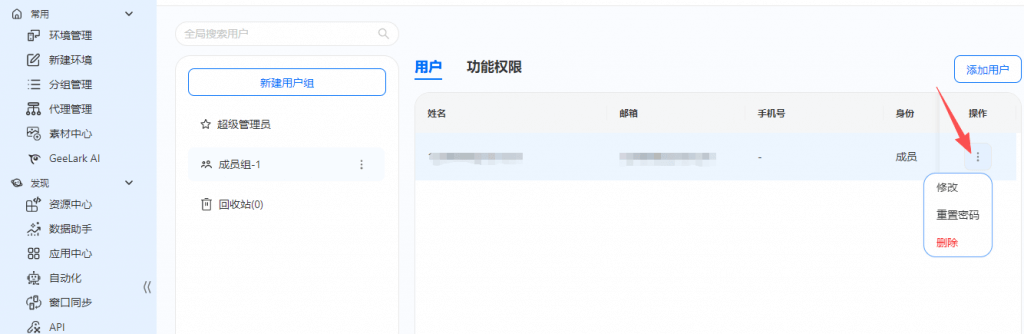
(1)可修改子成员姓名,登录邮箱,用户组,身份,授权分组
(2)重置密码时,系统自动生成安全性较高的密码,可复制提供子成员登录
(3)删除子成员
- 用户组内删除子成员后将移动至“回收站”
- “回收站”找到子成员可进行彻底删除

4.恢复子成员
(1)可恢复回收站的子用户使用,找到要恢复的子成员,点击“修改”
(2)重新为子成员设置用户组,也可修改子成员姓名,登录邮箱,身份,授权分组
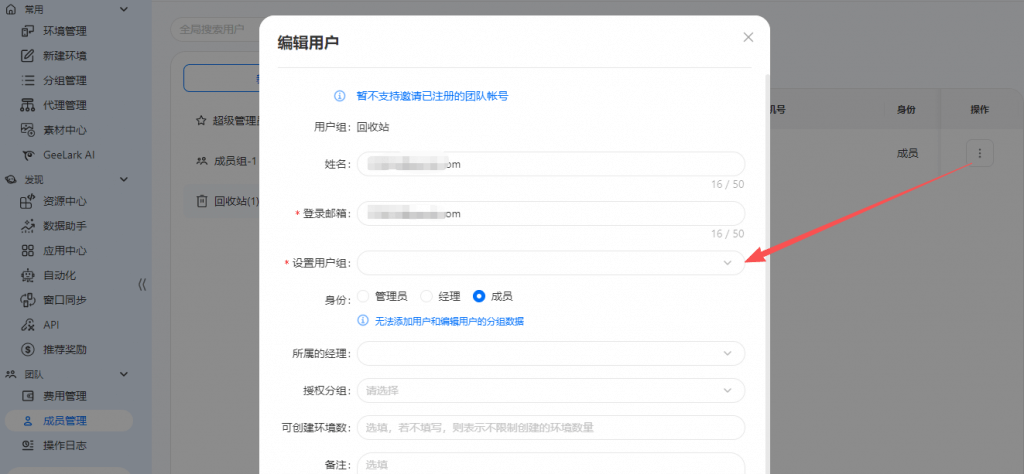
(十二)操作日志
支持查看登录日志、打开环境日志、购买日志、环境管理操作日志、分组管理操作日志、代理管理操作日志、标签管理操作日志。

ADB连接云手机
GeeLark云手机可通过ADB模式,对云手机进行ADB调试或远程控制。
注:目前支持 ADB的云手机有 Android 11 、Android 12、Android 13、Android 14、Android 15
1.开启ADB
环境管理中点击更多开启 ADB
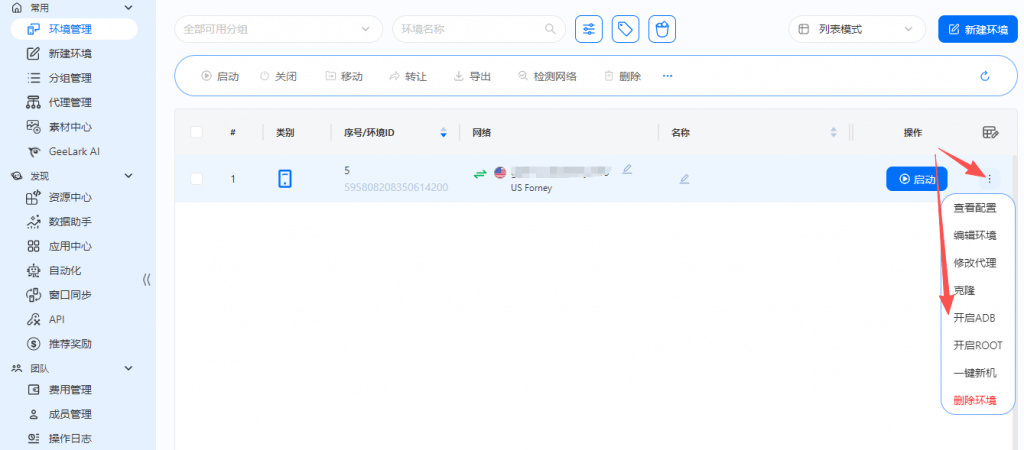
2.批量开启ADB
选择多个云手机环境,点击更多开启 ADB
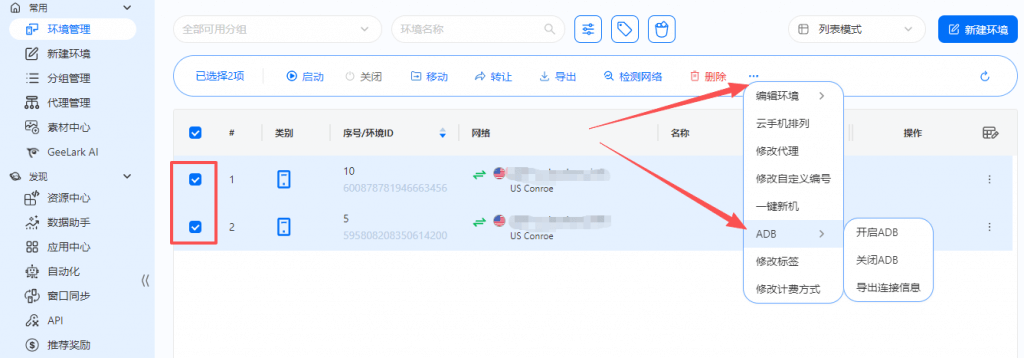
3.获取云手机 ADB 连接地址和连接码
启动云手机之后,将鼠标移动到链接图标上,获取连接地址和连接码
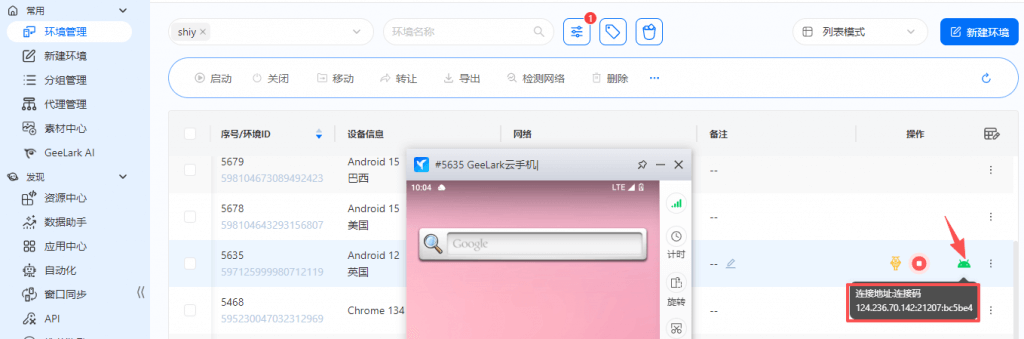
4.连接并使用ADB
开启ADB后,在命令提示符界面输入“adb connect 连接地址”以连接目标地址,再使用连接码登录,adb -s 连接地址 shell glogin 0b78ec
例如:
adb connect 124.71.210.176:20506
adb -s 124.71.210.176:20506 shell glogin 0b78ec
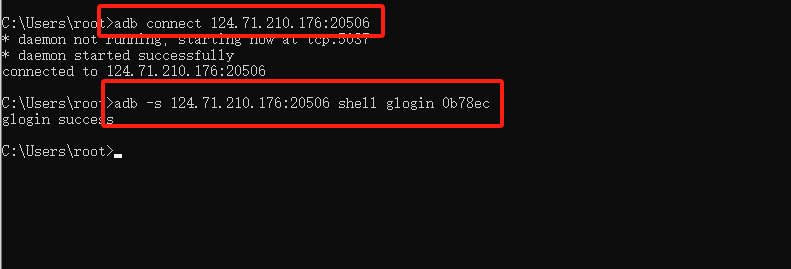
注意:如只连接一台设备时,可无须指定连接设备,例如:
adb connect 124.71.210.176:20506
adb shell glogin 0b78ec
当多设备时,需要指定设备登录,例如:
adb connect 124.71.210.176:20506
adb -s 124.71.210.176:20506 shell glogin 0b78ec
5.常见 adb 命令
adb devices //查看已连接设备列表
adb kill-server //关闭adb服务
adb shell am start -a android.settings.SETTINGS //启动系统设置APP
6.切换ROOT命令
先输入adb shell,按使用的Android系统,输入对应的ROOT切换命令
Android 11:su
Android 12:dgs
Android 13:dgs
Android 14:vu
Android 15:dgs
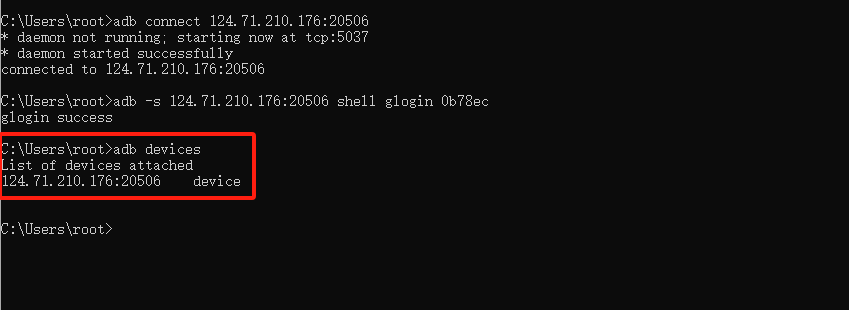
云手机操作说明
开机与关机
1. 开机
在环境管理列表点击“启动”即可开机使用,如需同时启动多个云手机,勾选需要开机的云手机点击“启动”即可同时打开多个云手机

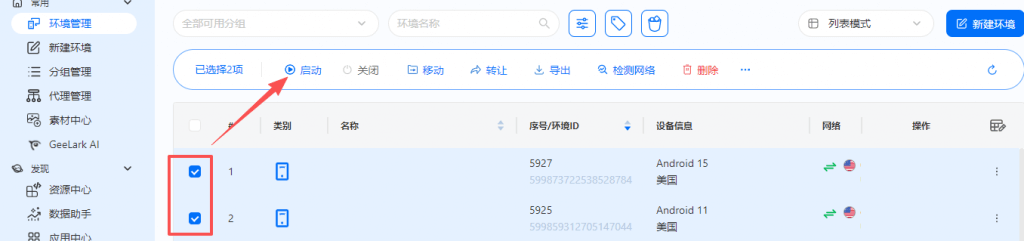
2. 关机
在云手机右上角点击关闭即可关机,如需同时多个云手机关机,勾选需要关机的云手机点击“关闭”即可同时关闭多个云手机
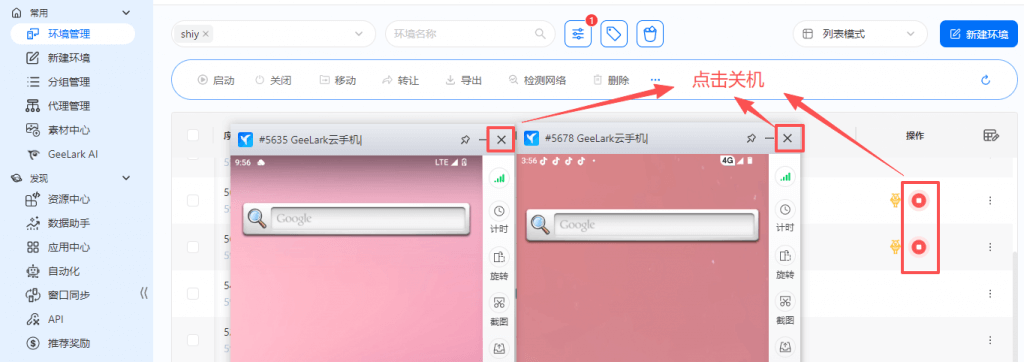
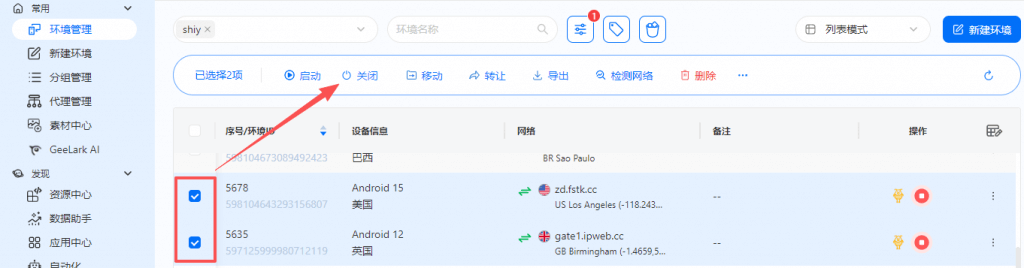
查看安装应用
使用Android 10、11、Android 12的云手机,安装的应用在下一个页面,需要鼠标按住右键往上滑动,查看手机应用
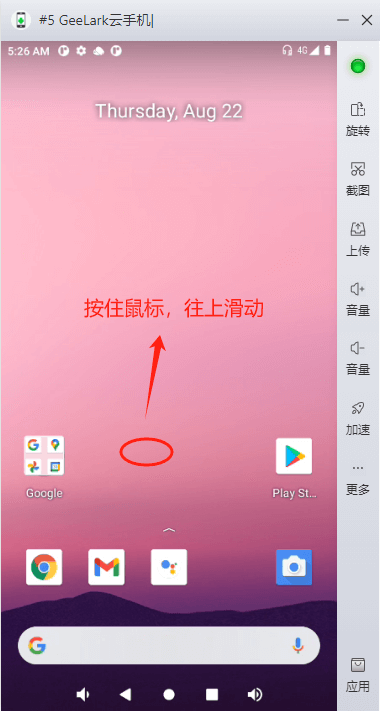
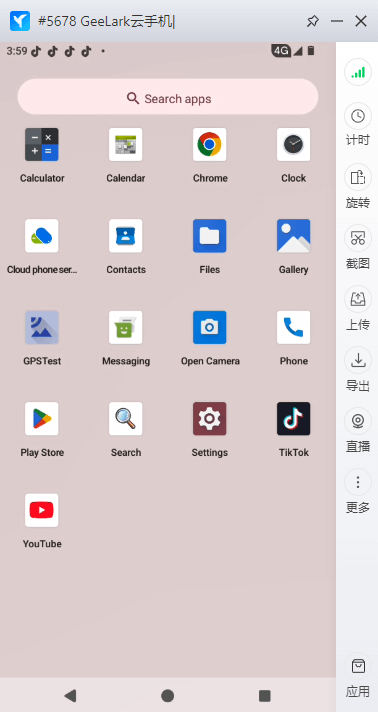
上传文件
云手机支持将电脑文件(如图片、视频、apk安装包)上传至云手机中使用
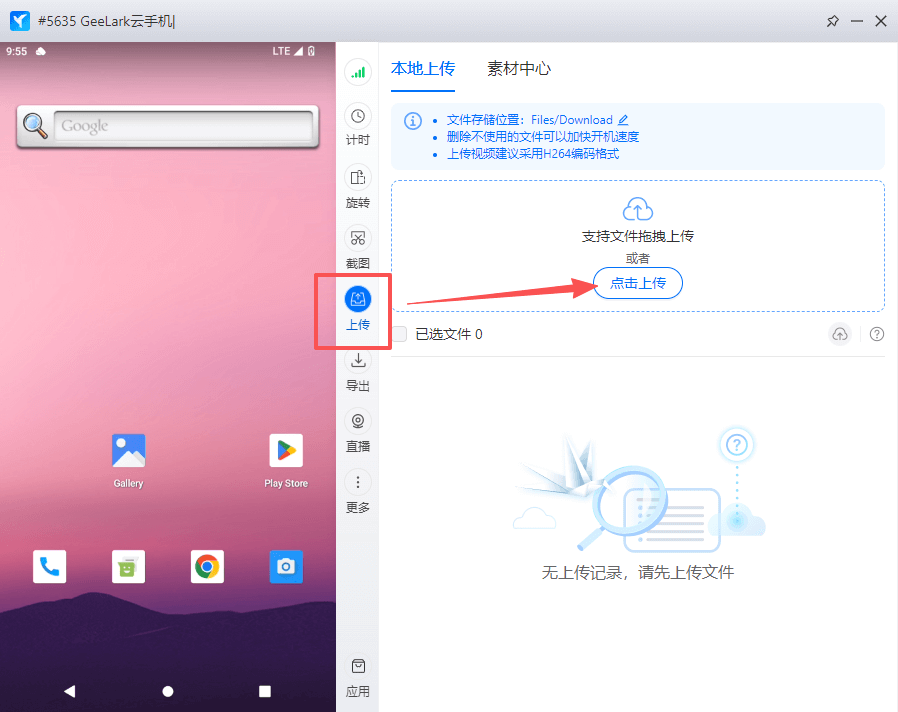
上传文件提示上传成功,即已经上传到云手机中,在Files应用中查看上传的文件(如上传的文件为视频\图片,可在Gallery相册中查看)
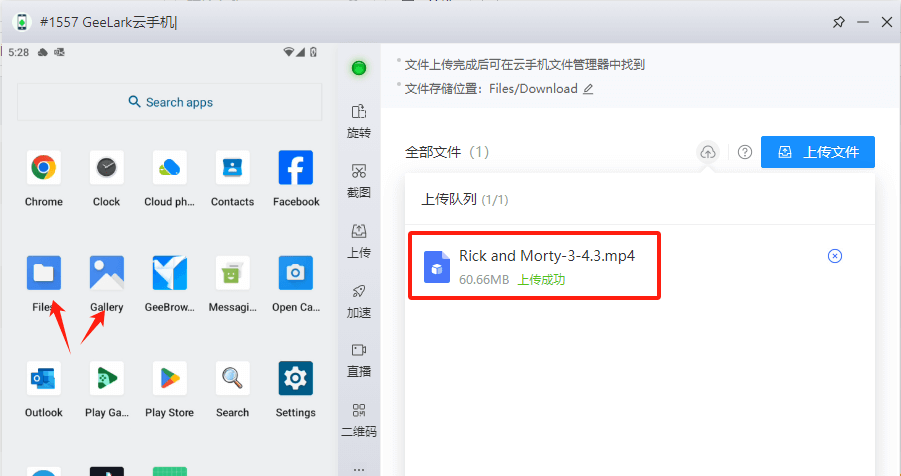
应用安装
GeeLark提供多种应用安装方式
1. 通过云手机内的应用安装,搜索需要的应用选择版本之后点击安装
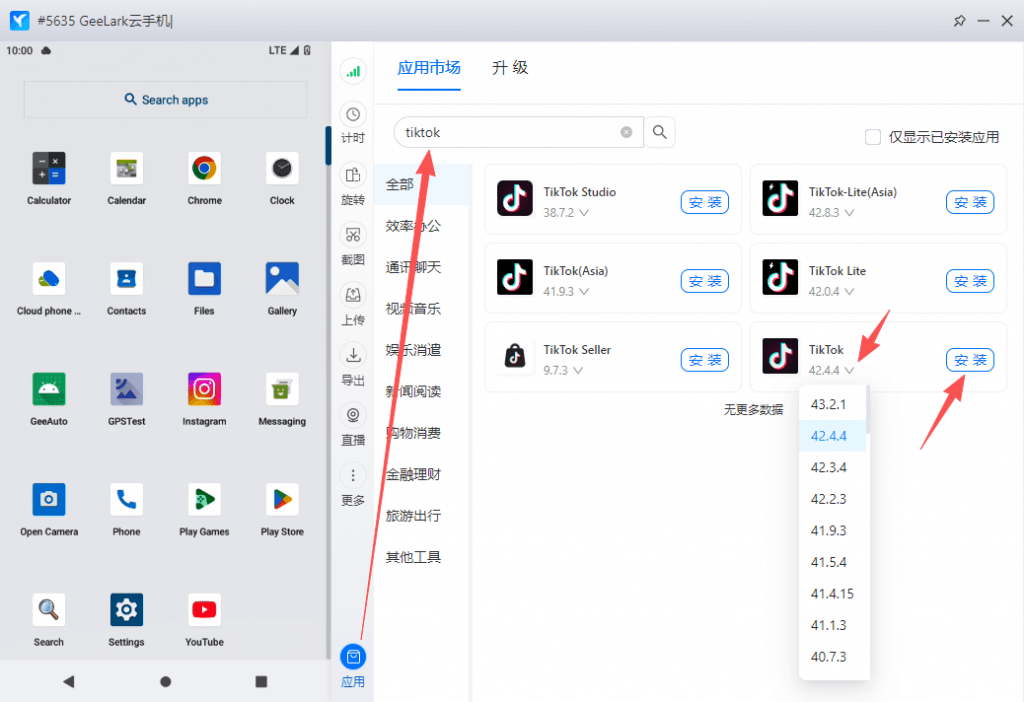
2. 通过上传apk安装包安装
3. 通过打开 Play Store,登录谷歌账号下载应用安装
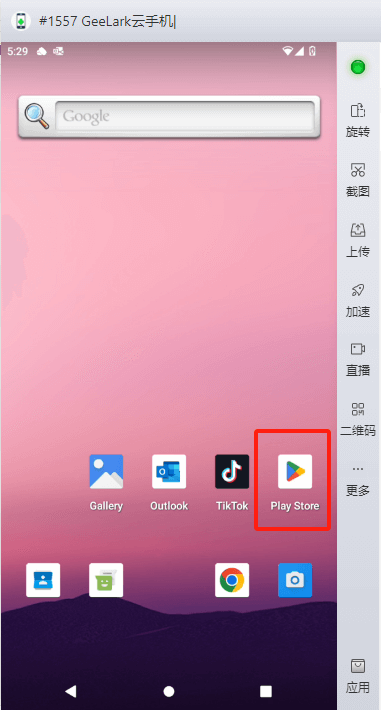
4. 通过应用中心(请参考应用中心教程),在基础应用中或上传apk安装包安装,可实现给所有的云手机批量安装应用
修改云手机计费方式
找到需要修改计费方式的云手机环境,点击三个小点-编辑环境,在设备信息的计费方式修改为包月,即会绑定包月设备,点击确定绑定包月设备成功
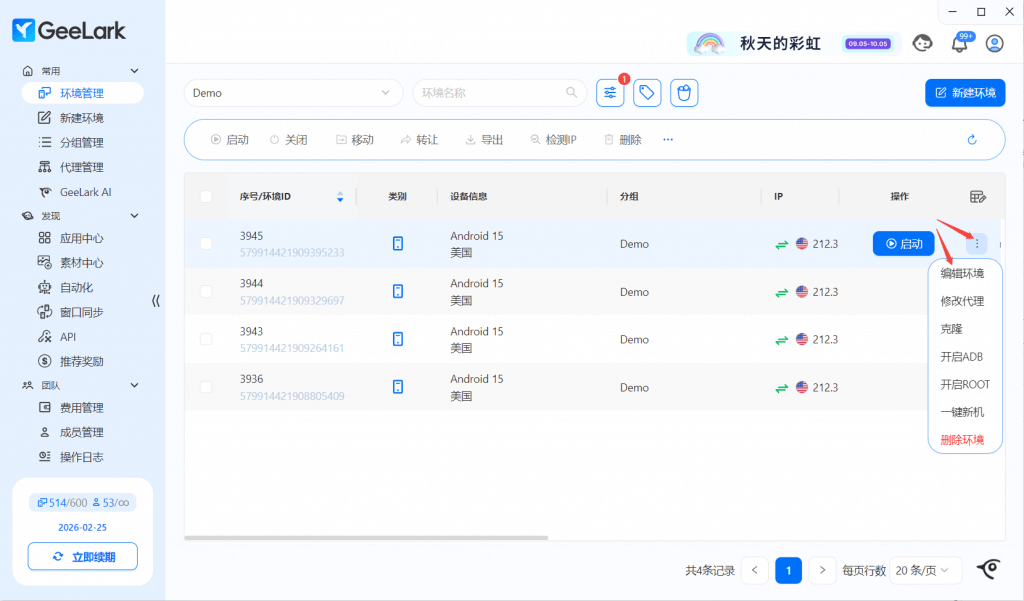
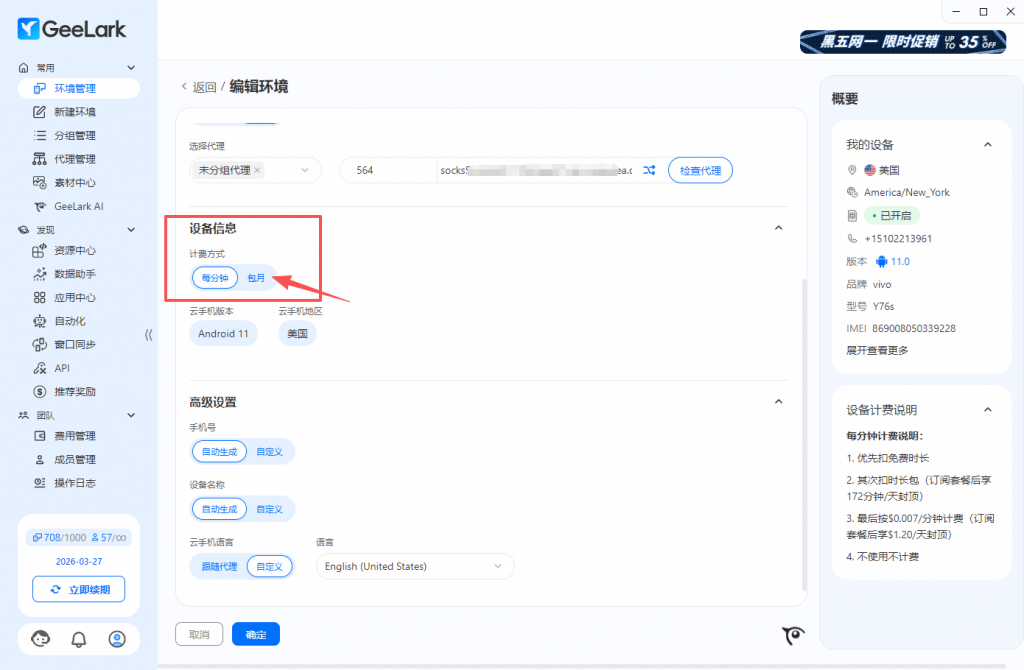
设置中心
在设置中心注册由8个部分组成
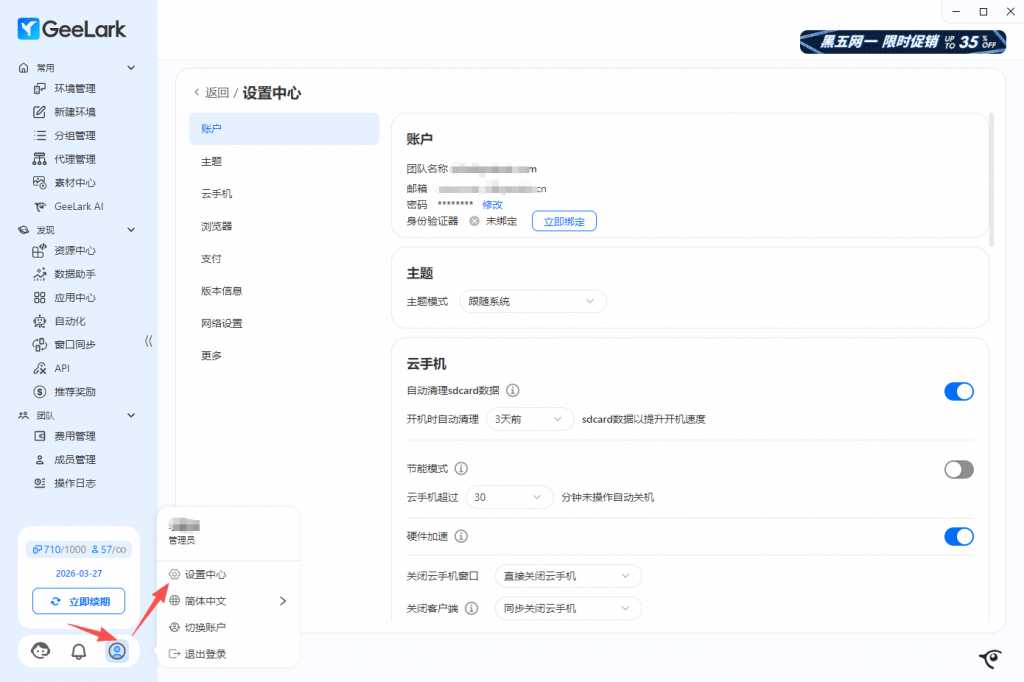
1. 账户
账户信息主要包括:团队名称信息、注册邮箱信息、修改账号密码入口及身份验证器
2.主题
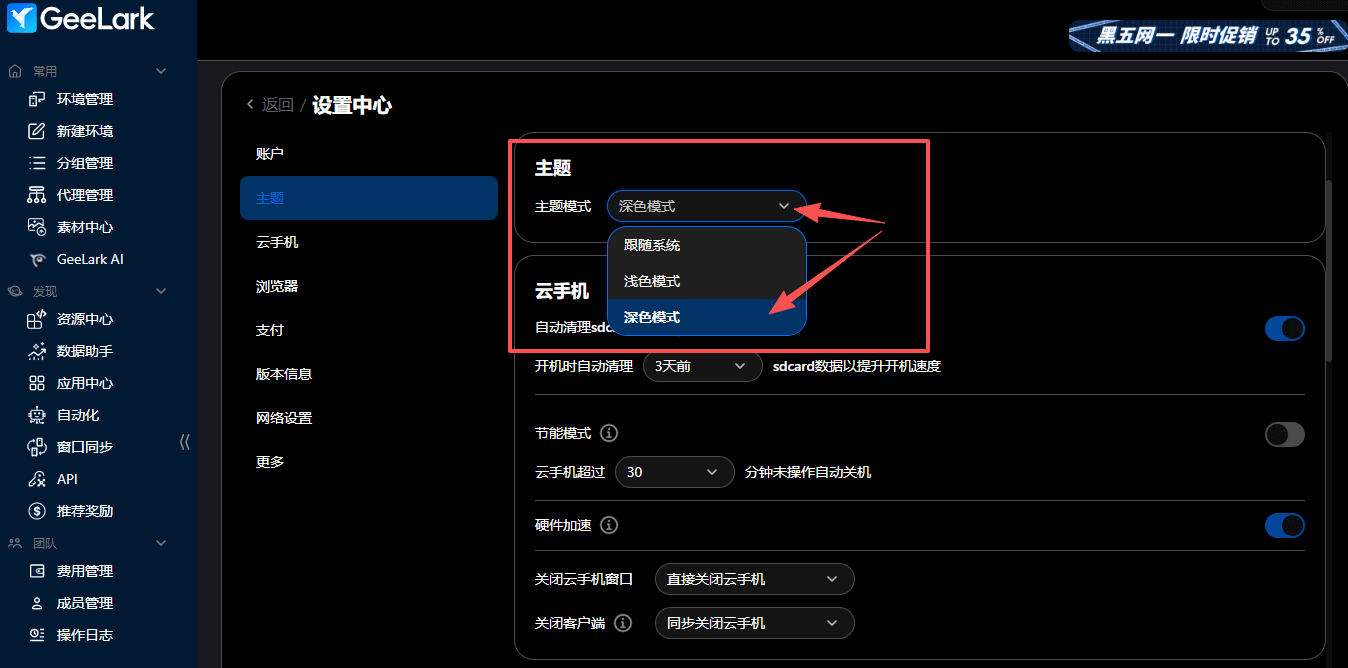
3. 云手机设置
(1)通过设置自动清理sdcard数据,提升开机速度(sdcard数据包括云手机内下载的数据、上传的图片/视频等文件)
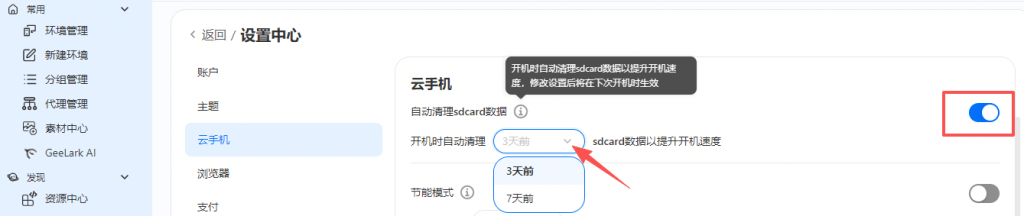
(2)通过开启节能模式,超过设置的时长未使用的云手机会进入节能模式,云手机将关机且不再计费
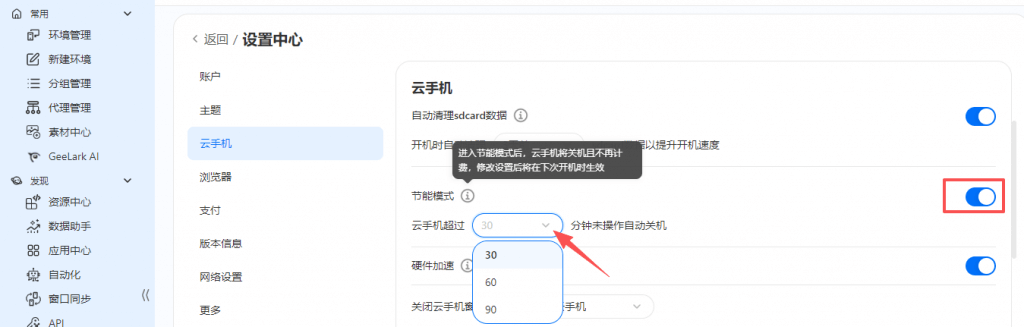
(3)开启后将调用硬件来加快云机画面的加载速度
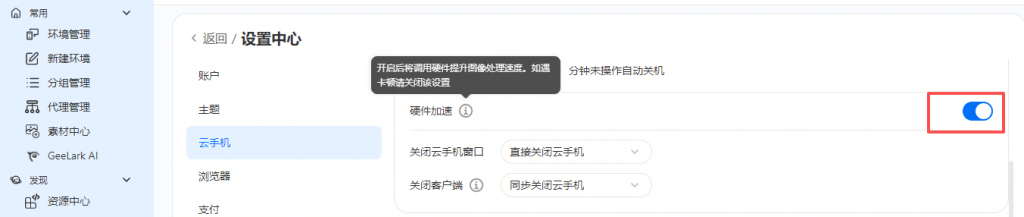
(4)直接关闭云手机:云手机窗口关闭后将同步关闭已启动云手机
仅关闭窗口:云手机窗口关闭后已启动云手机将保持后台运行

同步关闭云手机:客户端关闭后将同步关闭已启动云手机
云手机继续运行:客户端关闭后已启动云手机将保持后台运行

4. 浏览器
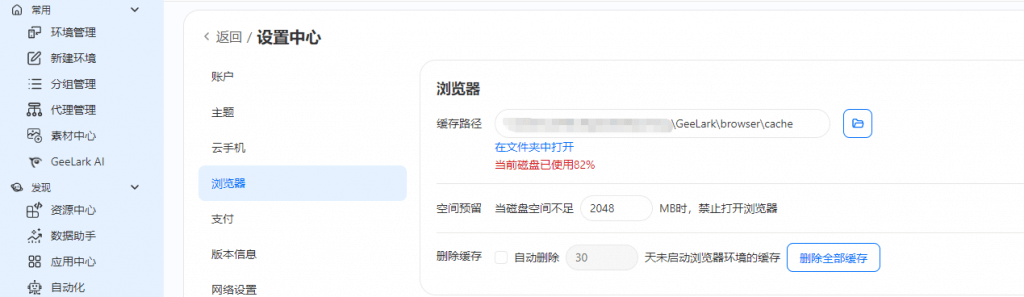
5. 支付
提交开票信息及支付截图,将在每周四统一处理完成
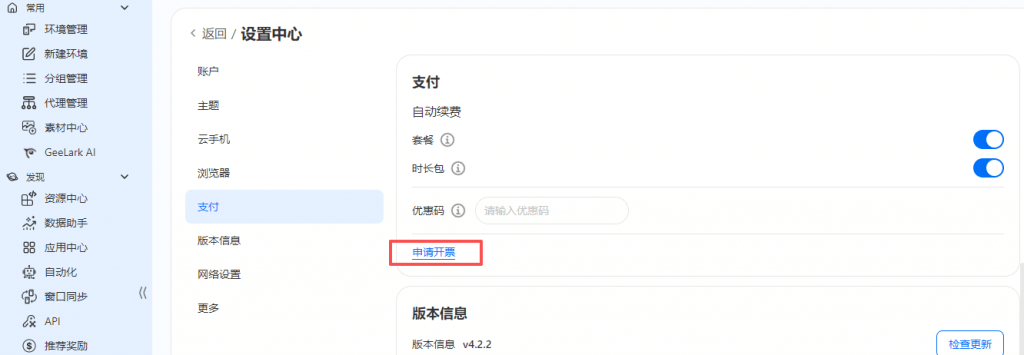
6. 版本信息
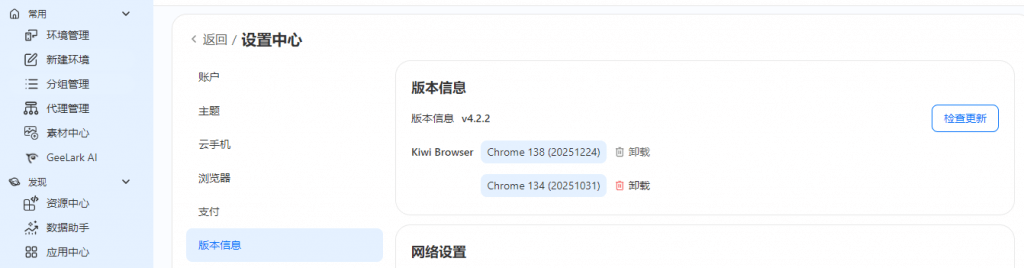
7. 网络设置
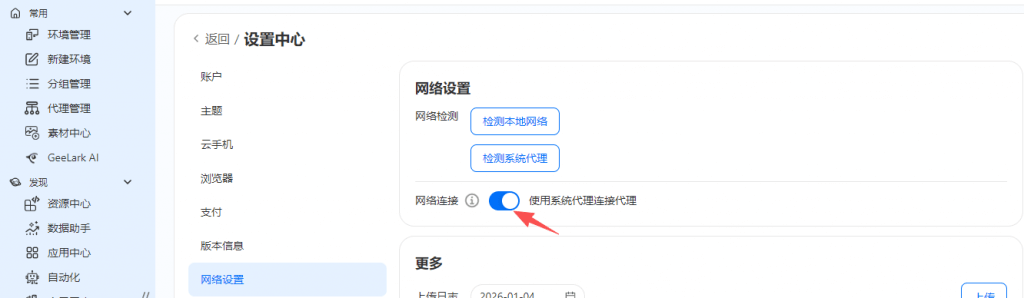
8. 更多
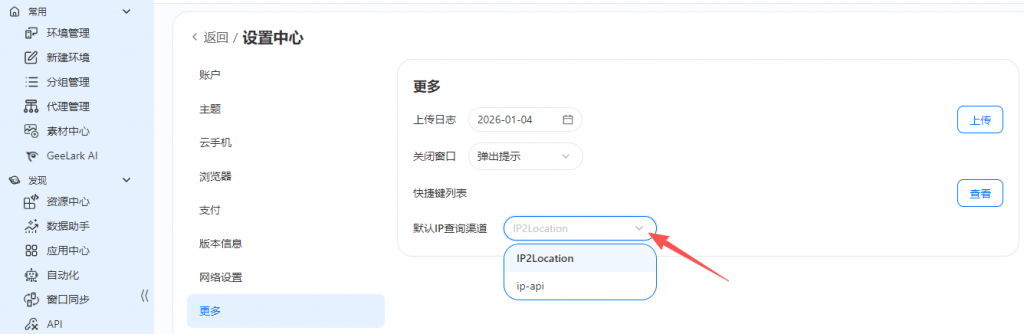
API 使用说明
GeeLark的API以程序化方式提供全面的云手机管理服务,包括创建、启动、关闭和删除等操作,同时支持文件与应用管理、ADB命令执行及自动化任务处理服务。
API 文档:https://open.geelark.cn/api
批量更新环境信息
1. 勾选需要修改代理信息的云手机环境,点击导出,导出文件名为:GeeLark 环境导出结果.xlsx

2. 找到导出的文件,打开修改信息
代理类型仅支持修改为:HTTP、HTTPS、Socks5
代理信息格式为:
host:port:username:password 或 username:password@host:port
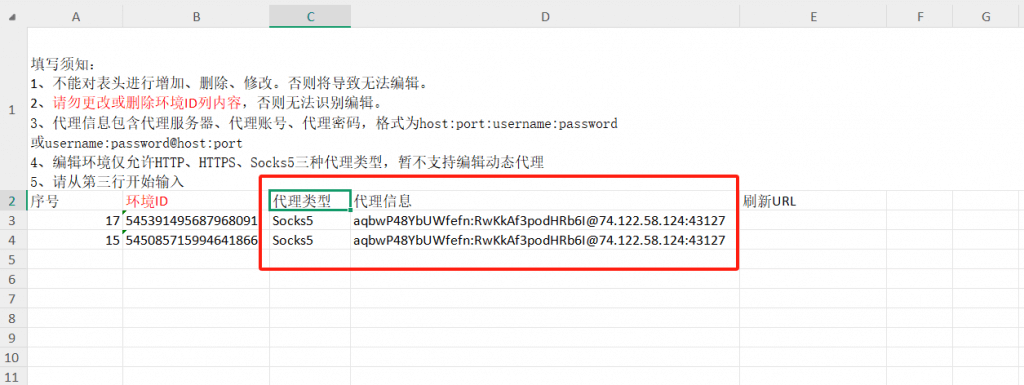
3. 信息修改完成后,保存更新文件。勾选之前导出信息的环境,点击更多-编辑环境
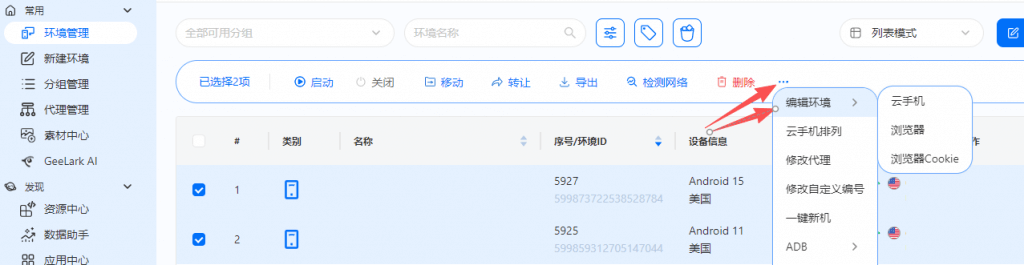
4. 将修改了信息的文件上传更新
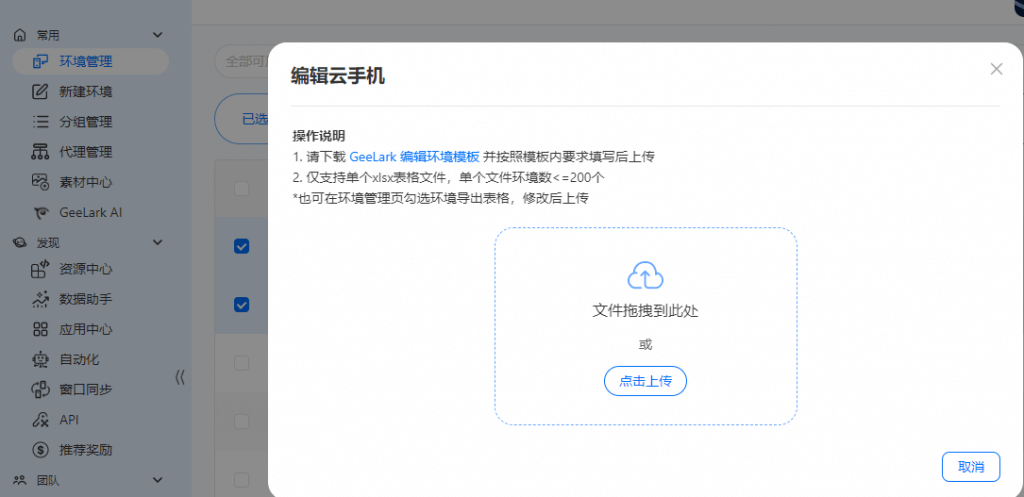
TikTok 短剧锚点自动化
1. 获取TikTok短剧锚点链接
2.在自动化中找到 TikTok 发布视频 模板
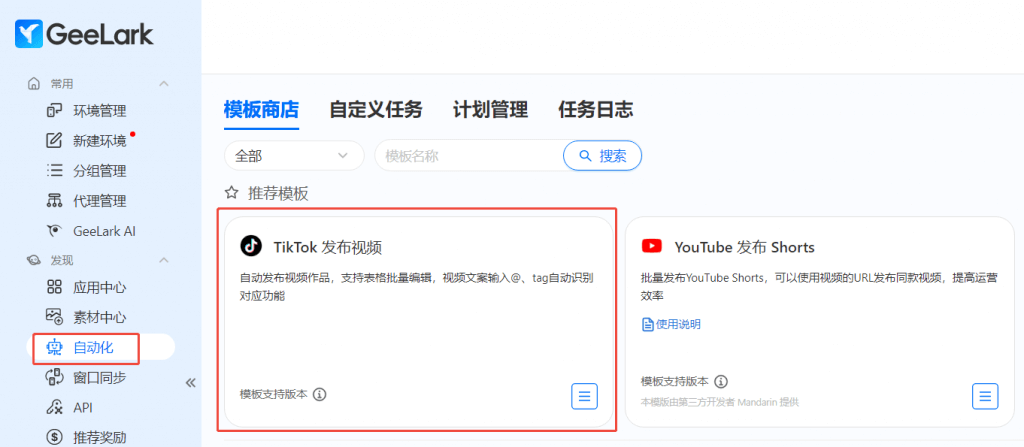
3.选择已经配置好的TikTok账号的环境,并按照如下的格式填写视频文案:
标题 #Geelink:锚点链接
例子:
girl#GeeLink:https://www.tiktok.com/creative/creatorlink/share-link?url=xxxxxxxxxx
其中 girl为标题
https://www.tiktok.com/creative/creatorlink/share-link?url=xxxxxxxxxx 为链接

4.最后点击发布即可
5. 注意,需要云手机设置为英语语言、TikTok版本为国际版42.4.4或者41.1.3,亚洲版41.9.3或40.5.3,TikTok也需要设置为英语语言,云手机环境最好安装上geeBrowser指纹浏览器用于打开分享链接防止被关联
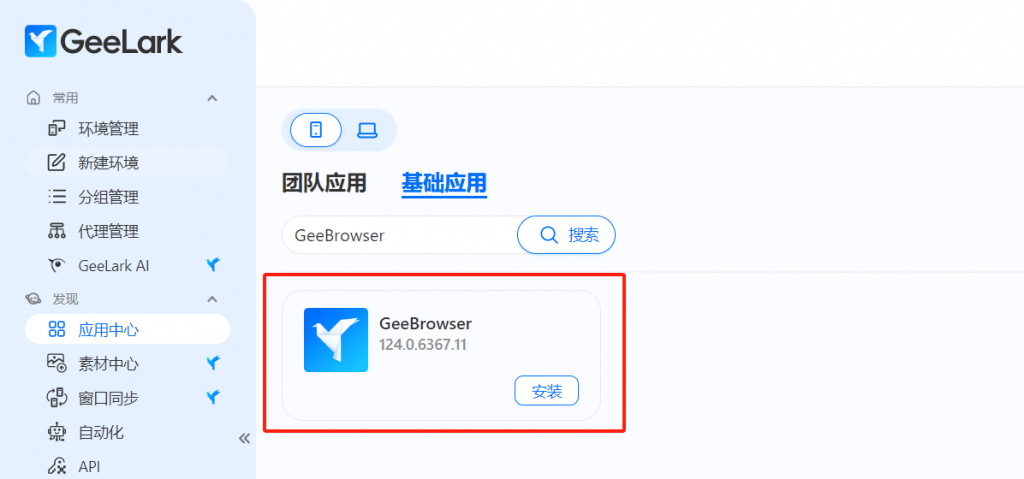
视频ID/商品ID
视频ID:
1. 在电脑网页端打开TikTok,https://www.tiktok.com/
2. 找到你想要使用同款音乐的视频(也可以先搜索并选择指定视频),右键点击"查看视频详情"(View video details)。进入详情页后,红框内的数字即为视频ID,或者你也可以直接复制整个URL使用。
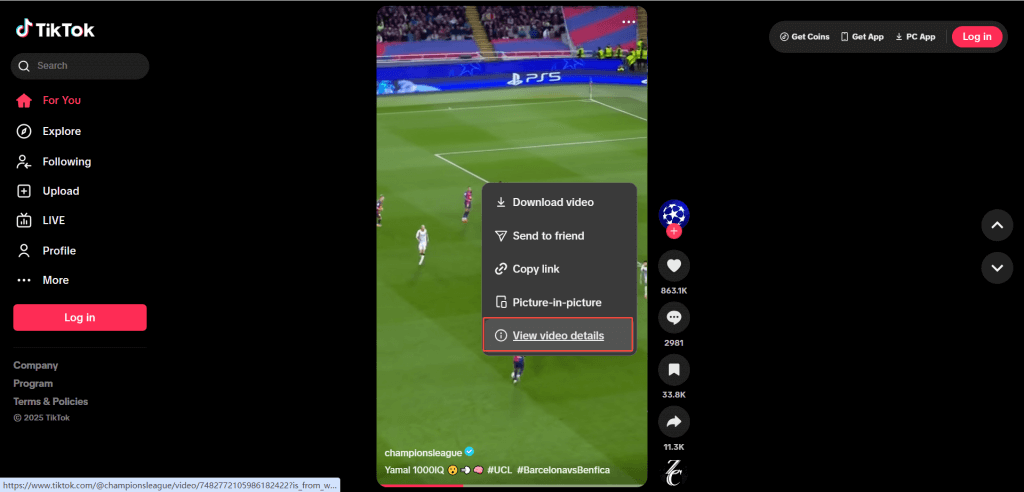

商品ID:
1. 首先在 TikTok Shop 上找到该商品,点击进入商品详情页,然后点击分享 - 复制链接


2. 将复制的链接粘贴到电脑浏览器中打开,网址会自动更新,红框内显示的数字就是商品ID